Page 1

Dune BD Prime
Руководство пользователя
Описание функций приведенных в данной инструкции подходит для прошивки
dune_firmware_bdprime_sony_090424_0218_beta.dff
Page 2
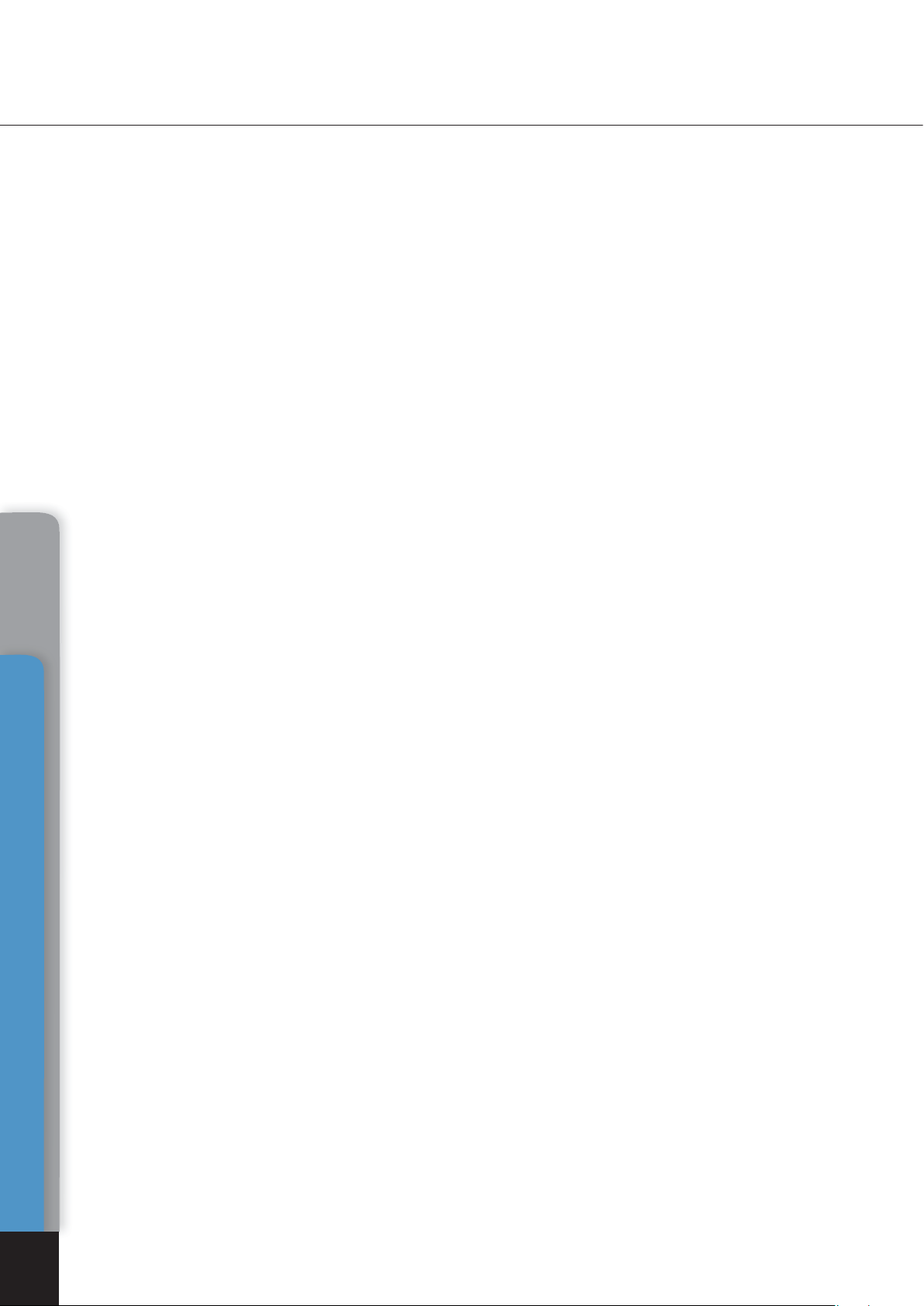
Содержание
3 Ключевые особенности
● Особенности плеера
● Основные особенности Blu-ray дисков
● Графика в меню диска BD-ROM
● Субтитры
● Blu-ray плеер
● Проигрыватель медиафайлов
● Операции с жестким диском
● Комплект поставки
● Про диски
● Примечания по Авторскому праву
● Информация о региональной защите контента
● Регионы распространения Blu-Ray
● Регионы распространения DVD
● Типы воспроизводимых оптических дисков
● Меры предосторожности
● Ограничения, связанные с воспроизведением контента
● Подготовка к эксплуатации
● Внешний вид
10
Пульт Дистанционного Управления
● Режим ввода текста с помощью ПДУ
● Видео
● Аудио
● Сеть
● Информация
● Прочее
● Оформление
● IPTV
● Интернет-радио
● Кодировки
29 Просмотр
● Операции с Blu-Ray
● Воспроизведение BD-ROM
● Воспроизведение DVD
32 Работа медиацентра
● Файловый браузер
● Выделение файлов и папок
● Копирование и перемещение файлов/папок
● Проигрыватель файлов
● Проcмотр фото
12 Меню
● Контекстное меню
● Режим STANDBY
13 Подключение
● Подключение к телевизору, оснащенному входом HDMI
● Подключение к телевизору, оснащенному входом ком-
понентного видеосигнала (Component Video, Y, Cb, Cr)
● Подключение к телевизору, оснащенному входами композитного видеосигнала или S-Video
● Передача цифрового аудиосигнала на AV-ресивер,
оснащенный входом HDMI
● Передача цифрового аудиосигнала на AV-ресивер через оптический или коаксиальный кабель
● Передача аналогового аудиосигнала на внешний
стерео-усилитель (или телевизор)
● Передача аналогового многоканального (7.1) аудиосигнала на внешний усилитель (или ресивер)
● Подключение к локальной сети и сети Internet
● Подключение внешних USB-накопителей
19 Настройка системы
● Меню настроек
● Быстрая настройка видеовыхода
● Меню: «Настройки»
● Общие
43 Работа с сетевыми дисками
● Подключение по протоколу SMB
● Подключение по протоколу NFS
● Доступ к жесткому диску плеера из сети
● Если Вы хотите подключиться к плееру по FTP с
Windows-компьютера
● Если Вы хотите подключиться к плееру по SMB с
Windows-компьютера
45 Устранение проблем
● Общие
● BD-ROM плеер
● Оценить скоростной потенциал конкретного носителя
Вы можете следующими способами
51 Процедура восстановления прошивки
52 Технические характеристики
● Размеры DUNE BD Prime
Содержание
2
Page 3
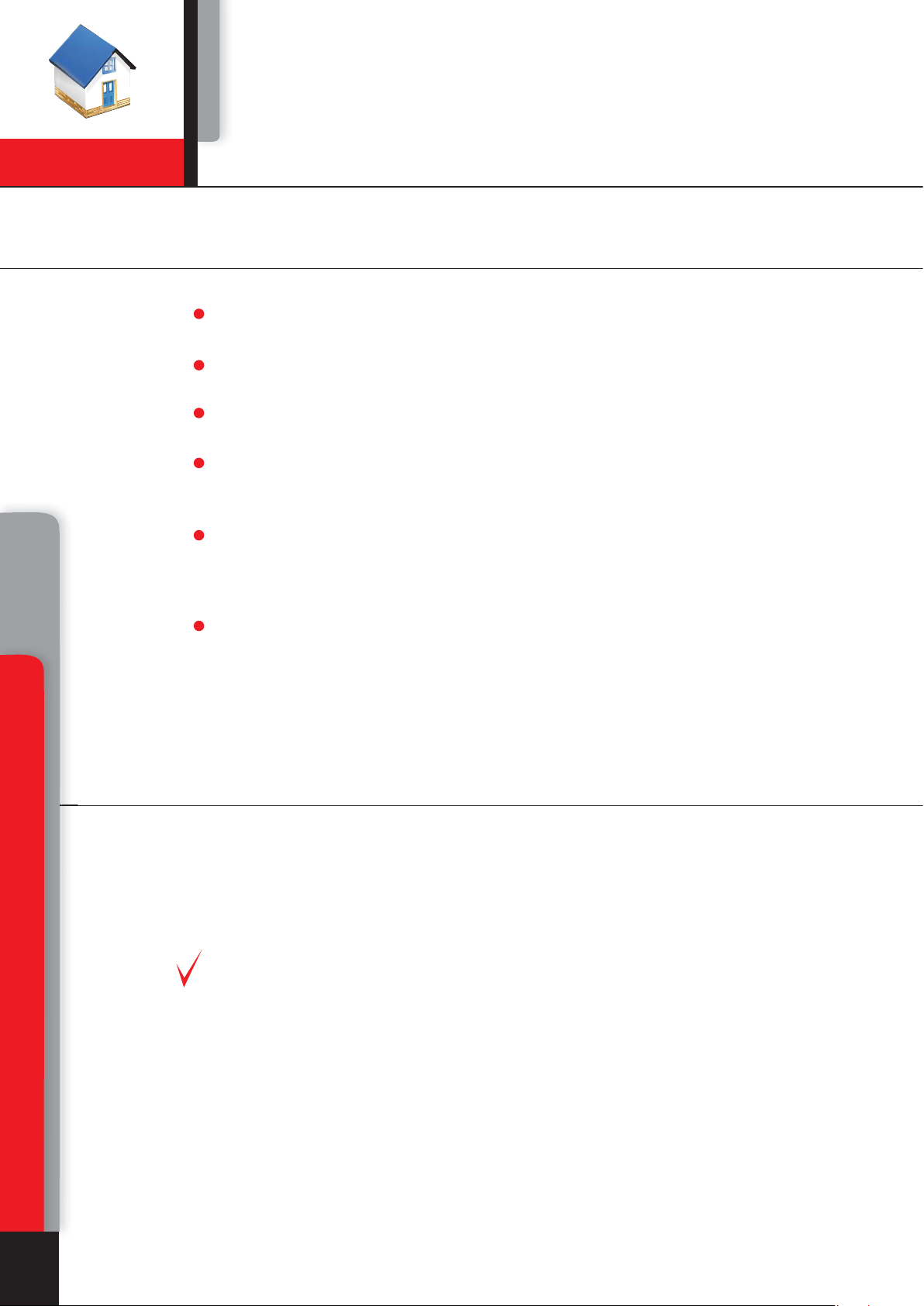
Ключевые особенности
медиаплеера
Глава 1
Глава 1
DUNE BD Prime
Особенности плеера:
Просмотр Blu-Ray дисков.
BD-ROM (Profile 1.1/2.0), а так же DVD и CD.
Просмотр медиаконтента.
видео, музыка и картинки.
Работа с сетевыми дисками.
NFS, SMB и с некоторыми HTTP клиентами.
HDMI v1.3.
новейший интерфейс HDMI v1.3 обеспечивает непревзойденное качество цифрового видеосигнала и звука.
Три порта USB 2.0.
три высокоскоростных порта USB 2.0 обеспечивают удобное воспроизведение медиаконтента с таких внешних накопителей данных, как USB-HDD, флэшдрайвы, картридеры и др.
Возможность апгрейда.
доступна установка опциональных модулей: Wi-Fi 802.11n, Ethernet 1000 Mb/s и
2 x eSATA.
Ключевые особенности медиаплеера DUNE BD Prime
Основные особенности Blu-ray дисков
На оптических носителях формата Blu-ray может храниться информация до 25
Гбайт на однослойном диске или 50 Гбайт на двухслойном.
Диски Blu-ray поддерживают работу с видеосигналом телевидения высокой четкости (HDTV) с разрешением до 1920x1080p. При этом поток данных, считываемых
с диска может достигать 40 Мбит/с.
Приведенные в данной инструкции описания функций и разделов дисков Blu-ray
являются универсальными и описывают потенциальные возможности формата
Blu-ray. Внешний вид меню самого диска, набор функций а так же навигация по
меню могут меняться в зависимости от программного обеспечения, записанного на диск.
3
Page 4
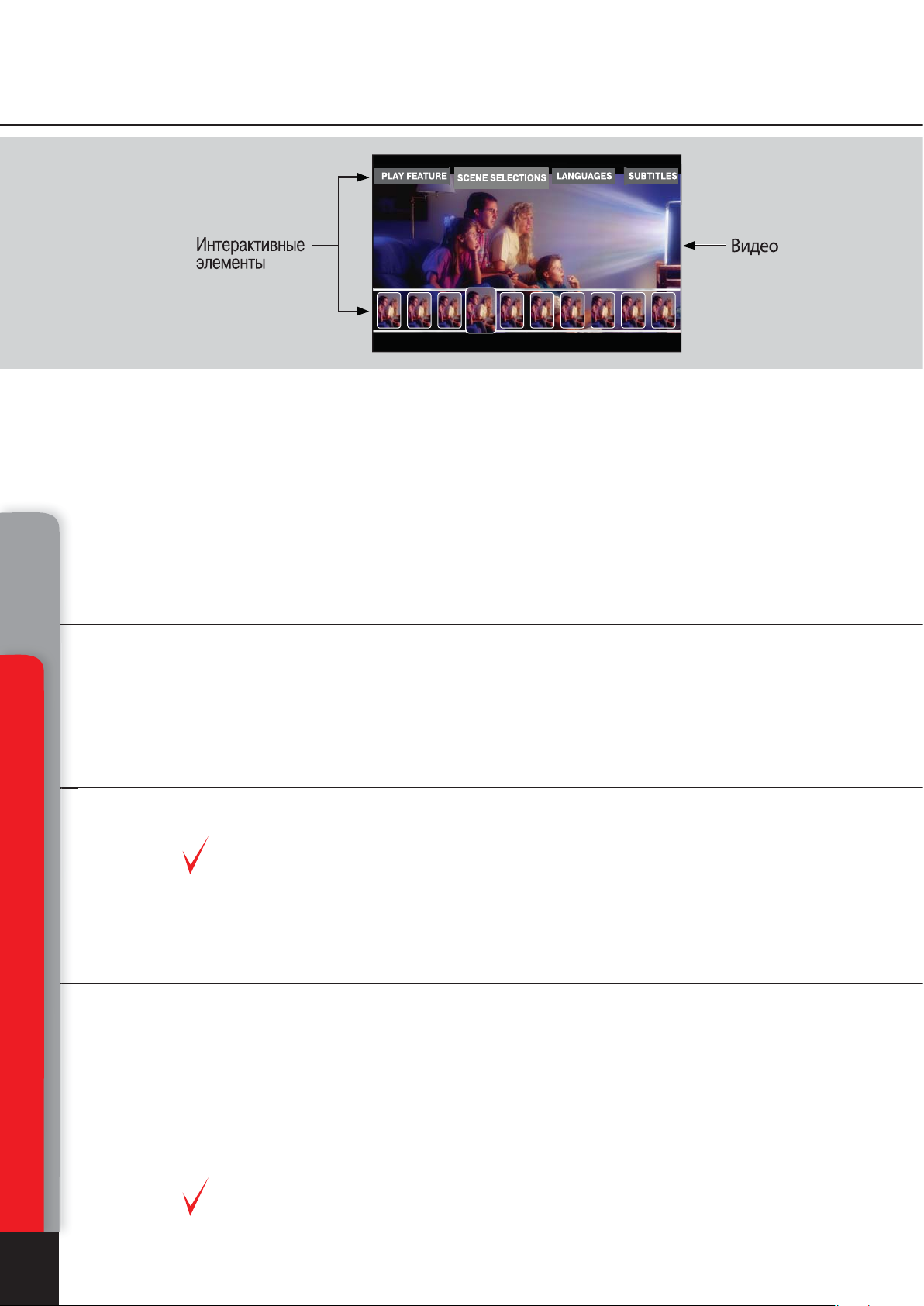
Графика в меню диска BD-ROM:
Видео материал, содержащийся на большинстве дисков формата BD-ROM, содержит два дополнительных слоя видео высокого разрешения. Первый слой используется для отображения графики, такой как субтитры и OSD. Второй слой используется для вывода интерактивных элементов, таких как кнопки управления или
меню самого диска. В отличие от стандарта DVD при просмотре BD-ROM вывод
меню возможен непосредственно во время воспроизведения. Не требуется останавливать просмотр, элементы меню и звуковые эффекты накладываются поверх
основного видео и позволяют оперативно вносит необходимые коррективы в работу устройства.
Глава 1
Ключевые особенности медиаплеера DUNE BD Prime
4
Субтитры:
В зависимости от наличия в содержимом диска Blu-ray возможности выбора различных вариантов отображения субтитров появляется возможность менять стиль,
размер и цвет шрифтов для них. Кроме этого возможно применение некоторых
анимационных эффектов к субтитрам, таких как плавное появление и прокрутка.
Blu-ray плеер:
Используется носитель типа BD-ROM и кодеки AVC, VC-1 и MPEG-2.
Для получения максимального качества изображения при просмотре дисков Blu-
Ray необходимо чтобы ваша сопутствующая аппаратура поддерживала формат
синала телевидении высокой четкости(HDTV) 1920x1080 или 1280x720.
Проигрыватель медиафайлов:
Иcпользуются: оптические носители BD-ROM(при условии что контент не имеет
защиты), BD-R(RE), DVD-ROM, DVD-R(RW), CD-ROM, CD-R(RW) либо внешние накопители, такие как USB HDD и USB Flash drive. Так же медиаконтент может проигрываться по локальной сети с HDD вашего персонального компьютера или NAS.
А так же из сети Интернет.
Кодеки, используемые при проигрывание медиафайлов: MPEG2, MPEG4, DivX, XVID,
WMV9, VC1, H.264. Форматы файлов, поддерживаемые медиаплеером: MKV, MPEGTS, MPEG-PS, M2TS, VOB, AVI, MOV, MP4, QT, ASF, WMV, DVD-ISO, VIDEO_TS.
Для получения максимального качества изображения при просмотре медиафайлов необходимо чтобы ваша сопутствующая аппаратура поддерживала формат
синала телевидении высокой четкости (HDTV) 1920x1080 или 1280x720.
Page 5
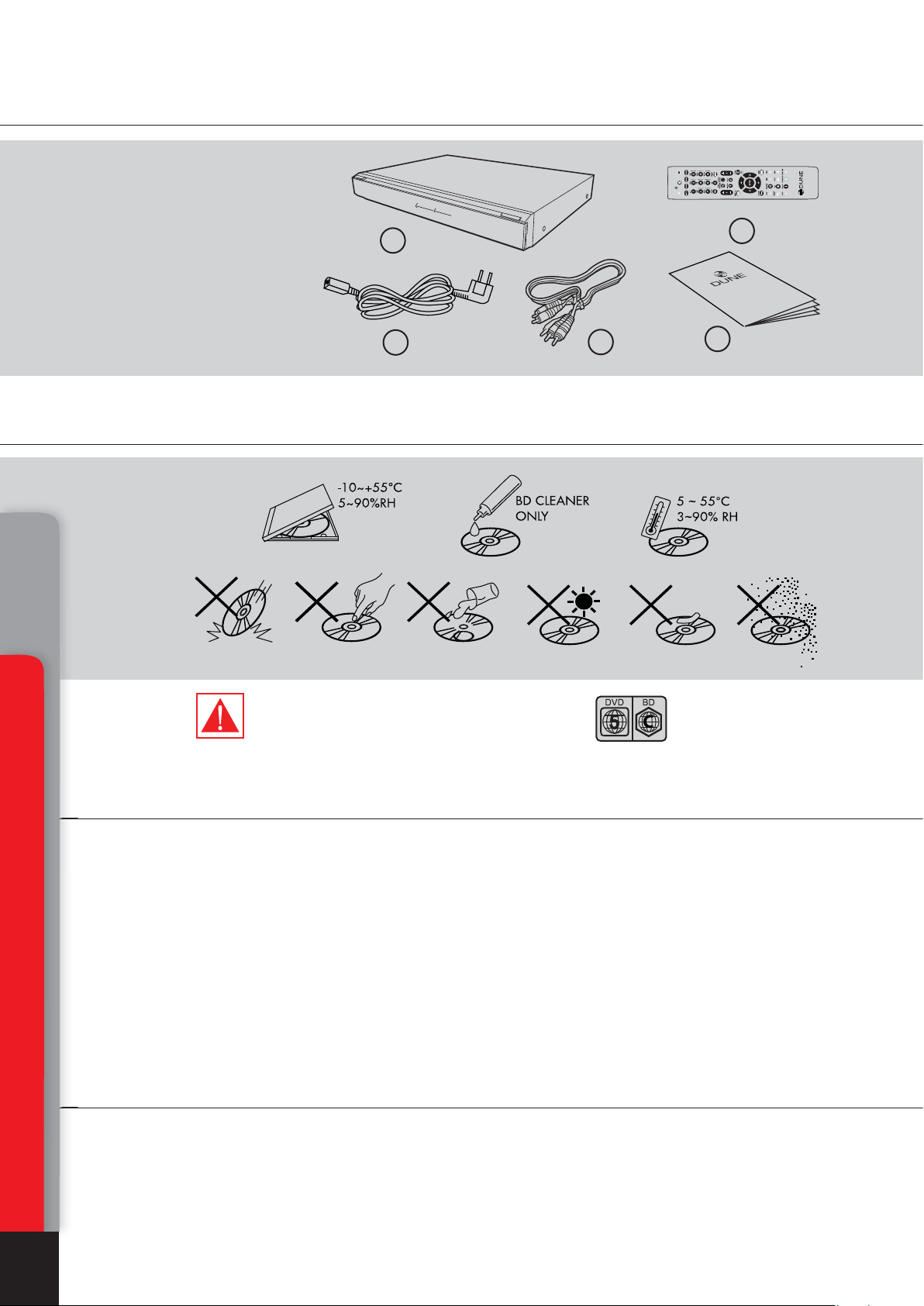
Комплект поставки
1. Dune BD Prime медиаплеер
2. Пульт управления (без батареек)
3. Кабель питания
4. AV кабель
5. Инструкция по эсксплуатации
1
2
Глава 1
Про диски
Региональный код BD-DVD дисков указан
на задней панели вашего плеера.
3
4
5
Ключевые особенности медиаплеера DUNE BD Prime
5
Примечания по Авторскому праву:
Согласно закону запрещено копировать, передавать, показывать, вещать в кабельную сеть, воспроизводить в общественных местах и сдавать в арену защищённый авторскими правами материал без разрешения правообладателя. Видео
диски защищены от копирования, и любая запись, полученная с данного диска будет искажена. Этот продукт включает технологию защиты авторских прав, которая
защищена требованиями определенных американских патентов и других прав на
интеллектуальную собственность, принадлежащих Корпорации Macrovision и других владельцев прав. Использование данной технологии защиты авторских прав
должно быть разрешено Корпорацией Macrovision, и предназначено для использования дома. Любая декомпиляция запрещена.
Информация о региональной защите контента:
Этот медиаплеер произведен c условием обработки Region Management Information
(Информации Управления Регионом), которая имеется на диске. Если региональный код, указанный на BD-DVD диске, не соответствует региональному коду этого
медиаплеера, то данное устройство не сможет воспроизвести данный диск. Вы
не сможете воспроизвести некоторые диски BD-DVD на этом медиаплеере, если
они были куплены вне вашей географической области или произведены не для домашнего использования.
Page 6
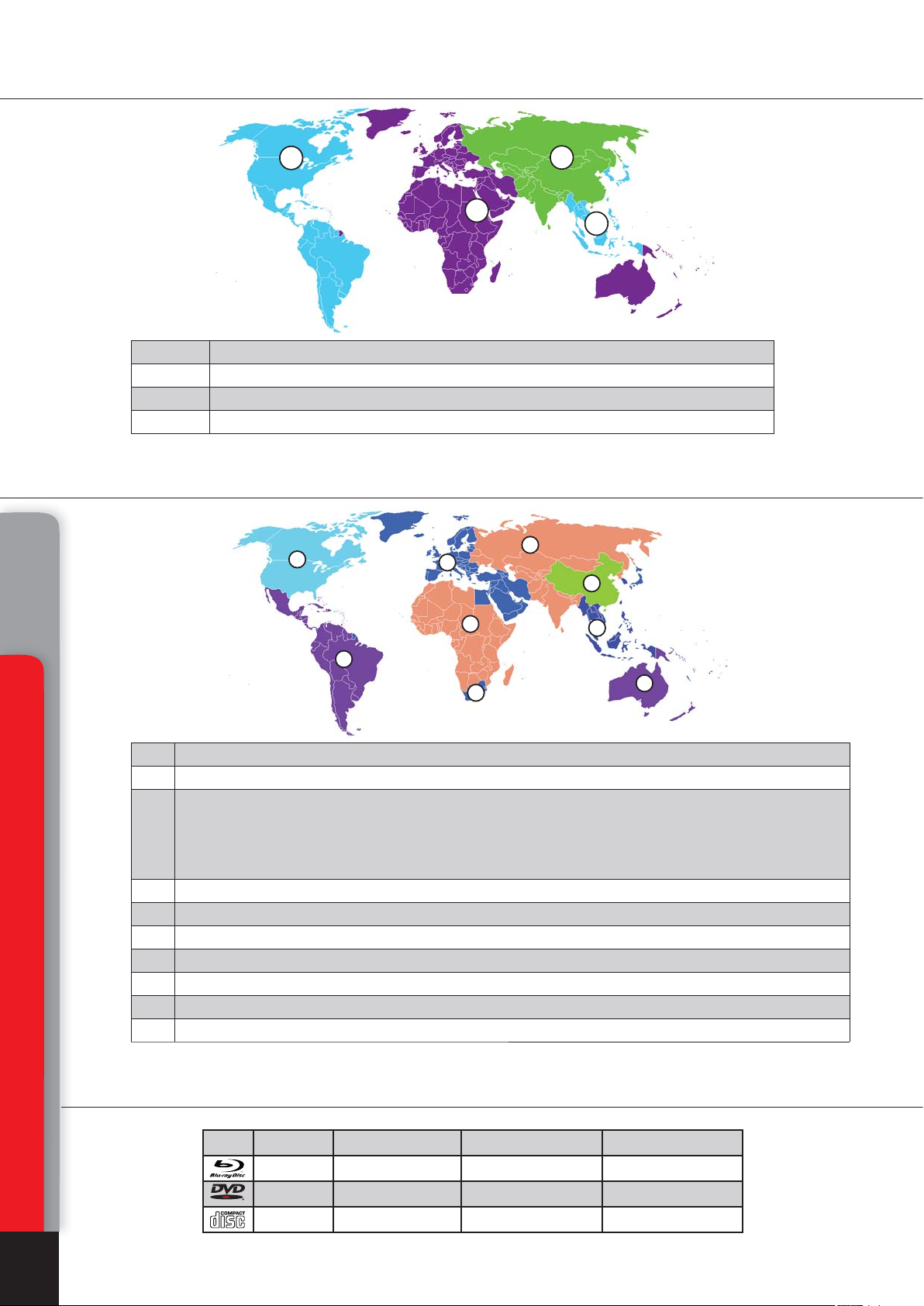
Регионы распространения Blu-Ray
А1
B2
Код Регион
1 или A Восточная и Юго-Восточная Азия, Америка
2 или B Европа, Океания, Африка, Ближний Восток, заморские владения Франции, Гренландия
3 или С Россия, Китайская Народная Республика, Центральная и Южная Азия, Монголия
C3
А1
Регионы распространения DVD
1
2
5
6
Глава 1
5
3
4
2
Код Регион
1
Бермуды, Канада, Каймановы острова, США и её территории
2
Европейский Союз, Албания, Андорра, Бахрейн, Босния и Герцеговина, Хорватия, Египет, Фарерские
острова, Молдавия, Монако, Черногория, Норвегия, Объединенные Арабские Эмираты, Оман, СанМарино, Саудовская Аравия, Сербия, Южная Африка, Свазиленд, Швейцария, Сирия, Турция, Ватикан,
Йемен, Французская Гвиана, Грузия, Гренландия, Гернси, Исландия, Испания, Иран, Ирак, Остров Мэн,
Израиль, Япония, Джерси, Иордания, Косово, Кувейт, Лесото, Ливан, Лихтенштейн, Македония
3
Юго-Восточная Азия, Южная Корея, Тайвань, Гонконг, Макао
4 Карибский бассейн, Центральная Америка, Океания, Южная Америка, Мексика
5 Африка, Россия, страны СНГ, Южная Азия, Монголия, Северная Корея
6 Китайская Народная Республика
7 Зарезервировано для использования в будущем
8 Для специального международного использования (самолёты, круизные лайнеры и т. п.)
All Диски региона ALL позволяют проигрывать диски в любом регионе
4
Типы воспроизводимых оптических дисков
Тип ROM R RE (RW)*
BD + + +
Ключевые особенности медиаплеера DUNE HD Center
6
*Данный тип оптических дисков не рекомендуется к использованию
DVD + + +
CD + + +
Page 7
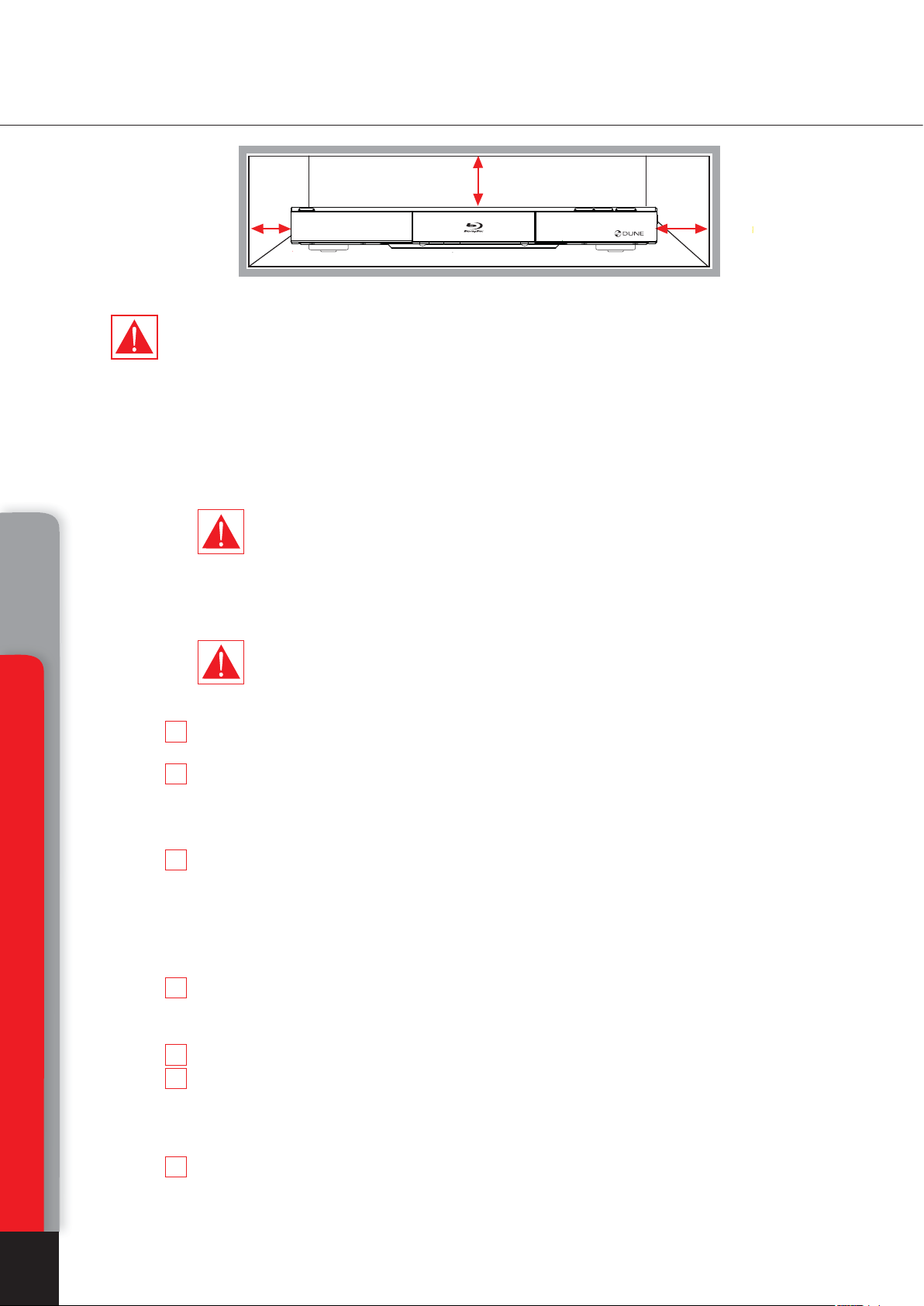
Меры предосторожности:
10см
5см 10см
Во избежании перегрева
При установке в закрытом пространстве, для обеспечения корректной работы
устройства необходимо обеспечить расстояния: сверху, cзади и cправа не менее
10 см., слева не менее 5 см.
Во избежание недоразумений, перед началом эксплуатации приобретенного устройства прочтите эту инструкцию полностью и сохраните ее для
возможности иметь доступ к справочной информации в будущем.
Внимание : В данном Blu-ray проигрывателе используется лазер
с невидимым человеческому глазу спектром луча. При направление на сетчатку человека может привести к опасному облучению
и потере зрения. Обязательно убедитесь в том, что вы правильно используете проигрыватель в соответствии с инструкцией. По
Глава 1
Не пытайтесь самостоятельно ремонтировать устройство. Только уполномоченные
1
сервисные центры вправе производить ремонтные и профилактические работы.
2
Во избежании поражения электрическим током, не касайтесь подключенного к
сети устройства мокрыми руками и не допускайте попадания внутрь его корпуса
влаги. Если это случилось, немедленно отключите аппарат от электросети и свяжитесь с авторизованным сервисным центром Dune.
3
Выполняйте чистку устройства только сухой мягкой салфеткой из хлопка или
аналогичной ткани, не вызывающей появления статических разрядов. Во время
чистки не используйте жидких моющих средств и чистящих порошков. В случае
сильного загрязнения используйте влажные салфетки для ухода за компьютерным
оборудованием. Убедитесь, что салфетка хорошо отжата (иначе капли пропитки
могут попасть внутрь корпуса).
4
Устройство предназначено для использования внутри жилых помещений. Не подвергайте его прямому воздействию солнечных лучей, не оставляйте рядом с обогревателем или радиатором батареи.
5
Запрещается эксплуатация устройства в помещениях с повышенной влажностью.
6
Запрещается подключение плеера к электросети сразу после перемещения из
холода в тепло. Если вы принесли плеер с мороза в комнату, распакуйте его и
оставьте на 1,5-2 часа – за это время появившийся на внутренних компонентах
конденсат должен испариться, после чего аппарат можно будет использовать.
7
Перед подключением к Blu-ray медиаплееру вашей сопутствующей AV ап-
Ключевые особенности медиаплеера DUNE HD Center
паратуры выключайте питание всех устройств.
возможности ограничьте доступ маленьких детей к устройству.
Внимание В этом устройстве имеется лазер. Проведение регули-
ровок или выполнение действий, не описанных в данной инструкции, может привести к опасному облучению. Не открывайте защитный кожух и не пытайтесь ремонтировать самостоятельно.
7
Page 8
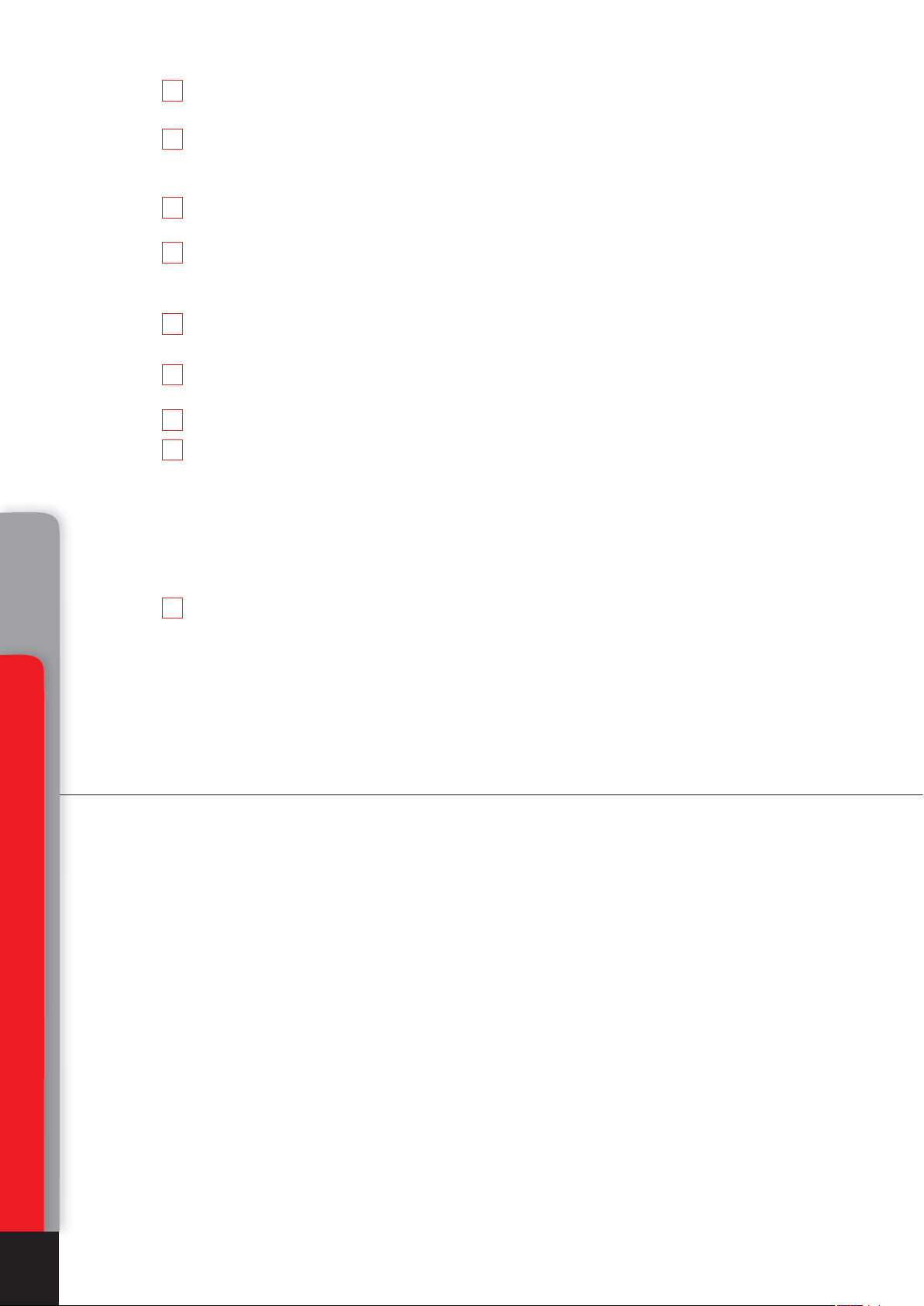
Глава 1
Используйте для соединений экранированные кабели и разъемы, соответ-
8
ствующие стандарту EC.
Не передвигайте медиаплеер во время воспроизведения дисков, так как
9
существует вероятность повреждения оптического диска и внутренних
компонентов.
10
Не кладите на проигрыватель посторонние предметы. Устройству требуется некоторое пространство для отвода тепла, выделяющегося при работе.
11
Запрещается размещение на верхнем кожухе устройства ёмкостей с жидкостями, металлических предметов и любых других материалов, мешающих
нормальному функционированию аппарата.
12
Не препятствуйте открытию лотка медиаплеера. Если открытию лотка чтолибо мешает – устраните это и повторите попытку.
После просмотра для обязательно выньте диск из лотка и выключите проигры-
13
ватель.
14
Не давите на лоток для диска. Не кладите на лоток посторонних предметов.
15
Не стабильное напряжение в сети переменного тока может привести к некорректному функционированию устройства. В данном случае рекомендуется выключить медиаплеер с помощью кнопки «Питание» , расположенной на лицевой части устройства или отсоединить сетевой шнур от сети
переменного тока и затем, по истечении 10 – 15 секунд, включить аппарат
в сеть снова. При этом медиа плеер перезагрузится и функциональность
будет восстановлена.
16
Если вы не собираетесь использовать Blu-ray медиаплеер в течении длительного срока то в целях безопасности и экономии электроэнергии отсоедините его сетевой шнур от розетки сети переменного тока. Помните,
что даже в режиме ожидания устройство потребляет электрический ток.
Ключевые особенности медиаплеера DUNE BD Prime
Ограничения, связанные с воспроизведением
контента.
При воспроизведении некоторых дисков BD-DVD-CD некоторые
операции, команды и функции не могут быть выполнены. Это связанно с особенностью программного обеспечения, записанного на
медианоситель. Данная особеннось не является неисправностью.
Хотя плеер и поддерживает большинство наиболее популярных форматов
файлов (контейнеров и кодеков), это не означает, что он будет воспроизводить любые файлы.Так же нет гарантии что данный медиаплеер будет гарантированно вопроизводить абсолютно все диски с логотипами Blu-ray, DVD и
CD. Это связано с возможностью возникновения ошибок при создание самих
дисков: ошибки в программном обеспечение или не качественное исполнение
самого оптического носителя. Зачастую, медиафайлы подготавливаются с нарушением определенных правил, и хотя они могут корректно воспроизводиться некоторыми программными плеерами на компьютерах, медиаплеер может
не иметь такой возможности (в силу того, что аппаратный декодер в плеере
и/или программное обеспечения плеера не рассчитаны на воспроизведение
таких «экзотических» файлов»).Эти ограничения и ошибки потенциально могут
быть устранены в новых версиях «прошивки». Полный список оптических носителей и поддерживаемых аудио и видео кодеков будет представлен в разделе
«Технические характеристики».
8
Page 9
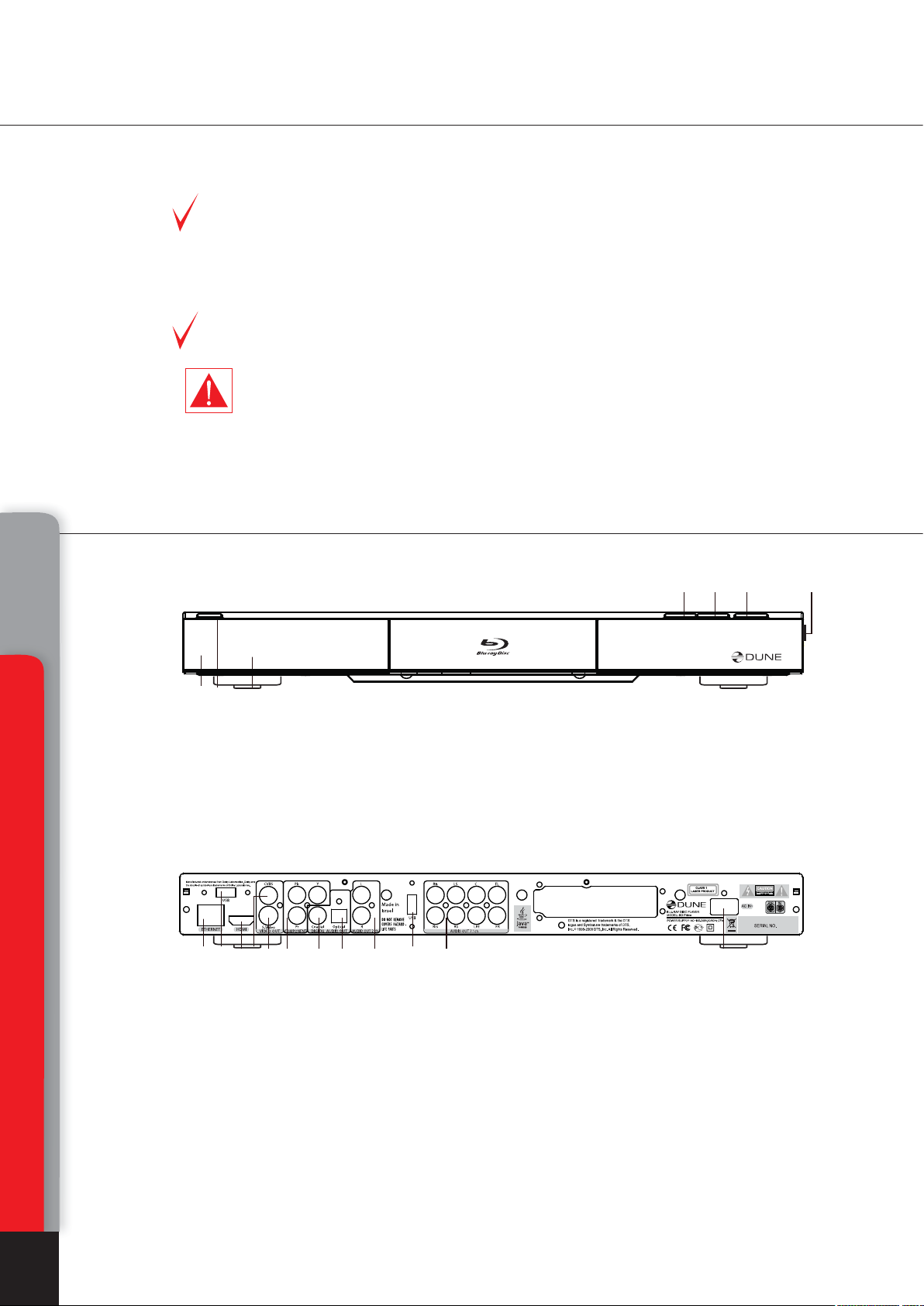
Подготовка к эксплуатации:
При первом знакомстве с медиаплеером убедитесь что транспортировочная упаковка не нарушена, на ней нет вмятин и следов вскрытия.
Если упаковка была нарушена – производитель не несет никаких обязательств
по комплектации изделия.
При первом подключении медиаплеера к вашей AV аппаратуре удостоверьтесь что
все пломбы и фиксирующие винты на верхнем кожухе находятся на месте и на них
нет следов вскрытия.
Если по каким-либо причинам будут нарушены пломбы, производитель вправе
отказать в бесплатном гарантийном обслуживании изделия.
Подключение к сопутствующей AV аппаратуре производятся только
при выключенном питание всех устройств. Большинство вариантов
подключения рассматриваются далее в пункте «Подключение».
Внешний вид
Глава 1
Вид спереди
1
23
1. Индикатор режима ожидания
2. Включение/выключение
3. Дисплей
4. STOP – остановка воспроизведения
5. PLAY – воспроизведение
6. OPEN/CLOSE – открывание/закрывание лотка для диска
7. USB 2.0 (сбоку устройства под резиновой заглушкой)
Вид сзади
12 4 2
3 5 6 7 8 9 10 11
1. LAN
2. USB 2.0
3. HDMI 1.3
4. Композитный видеовыход
5. S-Video видеовыход
6. Component (Y, Pb, Pr) видеовыход
7. COAXIAL – цифровой аудиовыход
8. OPTICAL – цифровой аудиовыход
9. Audio Left/Right – аналоговый аудиовыход
10. 7.1 Channel – многоканальный аналоговый аудиовыход
11. Разьем питания сети переменного тока
456 7
Ключевые особенности медиаплеера DUNE HD Center
9
Page 10
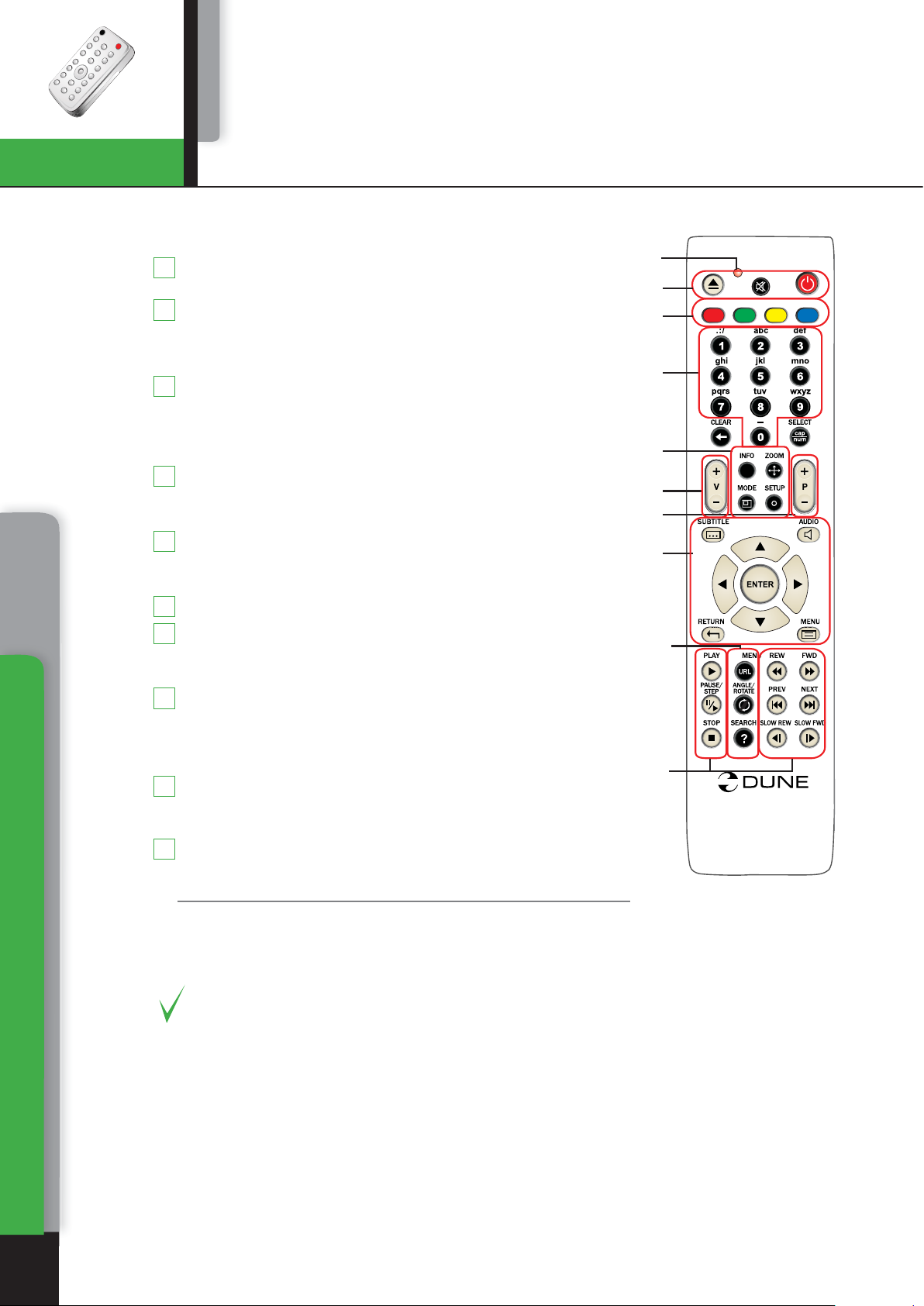
Пульт Дистанционного
Управления
Глава 2
Глава 2
(далее ПДУ)
Индикатор передачи команды (т.е. индикатор срабаты-
1
вания пульта при нажатии кнопки).
2
EJECT – открывание/закрывание лотка для диска
MUTE – тключение/включения звука
POWER – включение/выключение режима ожидания.
3
A (красная), B (зеленая), C (желтая), D (cиняя).
Системные кнопки, позволяющие настраивать внутренние функции медиаплеера, а также некоторые режимы
воспроизведения.
4
0 – 9 – «цифровые» кнопки. Они позволяют управлять
медиаплеером в режиме воспроизведения, а также используются для ввода текстовой информации.
5
INFO, ZOOM, MODE, SETUP – системные кнопки, по-
зволяющие настраивать внутренние функции медиаплеера, а также некоторые режимы воспроизведения.
6
Vol+ / Vol- – управление громкостью
7
Page Up / Page Down – используются для перемотки
при просмотре и изменении некоторых настроек медиаплеера.
8
SUBTITLE, AUDIO, RETURN, MENU, ENTER и систем-
ные кнопки ВЕРХ, ВНИЗ, ВПРАВО, ВЛЕВО – используются для управления основными режимами медиаплеера и перемещения курсора по файловому браузеру.
PLAY, PAUSE, STOP, REW, FWD, PREV, NEXT, SLOW
9
REW, SLOW FWD
ем медиафайлов.
10
TOP MENU/URL, ANGLE/ROTATE, SEARCH – систем-
ные кнопки.
– кнопки управления воспроизведени-
1
2
3
4
5
6
7
8
10
9
AB
i
TOP
C
D
.
.
.
.
.
.
O
PPUP
/
Ключевые особенности медиаплеера DUNE BD Prime
10
*Некоторые кнопки, в зависимости от режима работы устройства, могут иметь разные назначения. Точное описание назначения каждой кнопки можно посмотреть в
разделах «Ввод текста с помощью ПДУ», «Настройки системы» и «Воспроизведение».
Примечание:
●
Для питания пульта используйте щелочные элементы питания типа АА.
●
Соблюдайте полярность при установке батареек.
●
Передавая команды управления с пульта, направляйте его непосредственно на
плеер. Между пультом и плеером не должно быть преград. В случае установки
плеера в тумбу с затемненным стеклом производитель не гарантирует стабильную работу дистанционного управления.
●
Если ПДУ нормально взаимодействует с плеером только на малом расстоянии
или перестал работать вовсе – замените элементы питания на новые.
Page 11

Глава 2
Режим ввода текста с помощью ПДУ
0, 1, 2, 3, 4, 5, 6, 7, 8, 9 Ввод символов в позицию, в которой на-
ходится курсор. При первом нажатии: вводится первый символ
из набора символов, ассоциированных с кнопкой пульта. При
последующих нажатиях: можно изменить введенный символ на
следующий символ из списка.
● кнопка пульта «0» позволяет ввести пробел.
● кнопка пульта «1» позволяет ввести различные специальные
символы (знаки пунктуации и т. п.).
● в режиме выбора символа, ассоциированного с кнопкой пуль-
та
«1»: Влево/вправо/вверх/вниз: выбрать нужный символ.
ENTER – подтвердить выбор, выйти из режима выбора симво-
ла.
SUBTITLE (...) – ввести символ точки или другие специальные
символы. Работает так же, как и кнопка пульта «1» в режиме ввода букв.
CLEAR (<-) – удалить символ слева от курсора.
SELECT (cap|num) – выбрать другой режим ввода. Поддержи-
ваемые режимы ввода (индикация на экране):
abc: ввод строчных латинских букв.
ABC: ввод заглавных латинских букв.
абв: ввод строчных русских букв.
AB
i
TOP
C
D
.
.
.
.
.
.
O
PPUP
/
Ключевые особенности медиаплеера DUNE BD Prime
АБВ: ввод заглавных русских букв.
123: ввод цифр.
ENTER – подтвердить изменения, выйти из режима ввода текста.
RETURN – отменить изменения, выйти из режима ввода текста.
Влево/Вправо – переместить курсор на одну позицию влево/вправо.
Вверх/Вниз – переместить курсор в начало/конец текстовой строки.
* Если курсор уже находится в начале/конце текстовой строки: выбрать элемент пользовательского интерфейса, который находится над/под текущим полем ввода текста
(только в диалогах с несколькими элементами пользовательского интерфейса; изменения текста автоматически подтверждают
11
Page 12
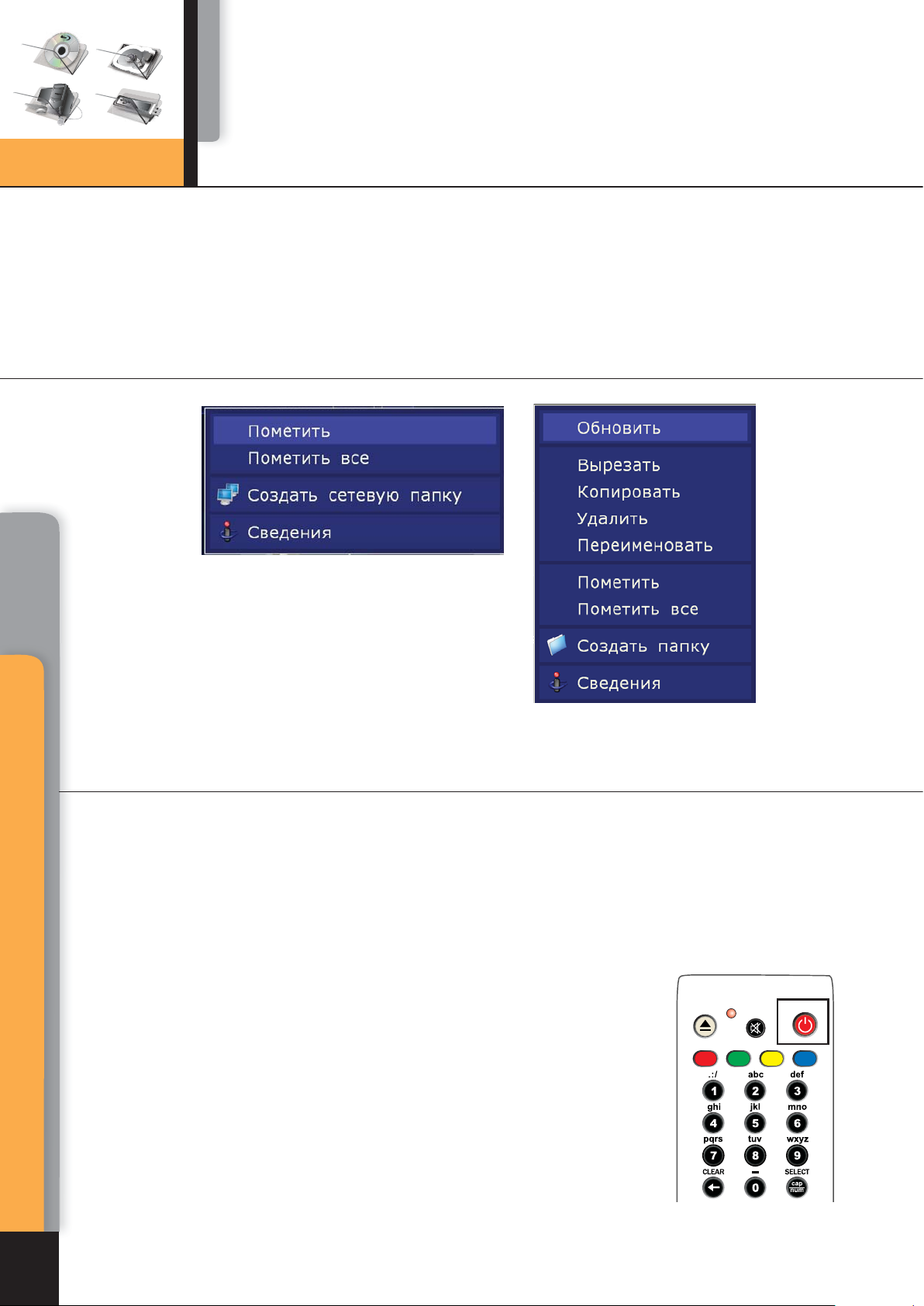
Глава 3
Меню
Показать контекстное меню со списком доступных дополнительных команд. Через контекстное меню можно производить операции копирования вставки удаления и т. д. в
зависимости от текщего режима работы устройства
Контекстное меню
Глава 3
Режим STANDBY
Нажатие на кнопку POWER переводит плеер в режим
ожидания (STANDBY). В этом режиме останавливается внутренний жесткий диск и отключается видеовыход, однако полного выключения устройства не происходит.
Встроенный вентилятор (если подключен) продолжает работать. Для вывода плеера из режима ожидания необходимо нажать кнопку «POWER» еще раз. При этом происходит
оперативное включение плеера (оно занимает несколько
секунд). При выходе из режима ожидания, также как и при
первоначальном включении плеера, Вы попадаете в корневую папку «Главная» файлового браузера.
AB
C
D
Ключевые особенности медиаплеера DUNE BD Prime
12
Page 13
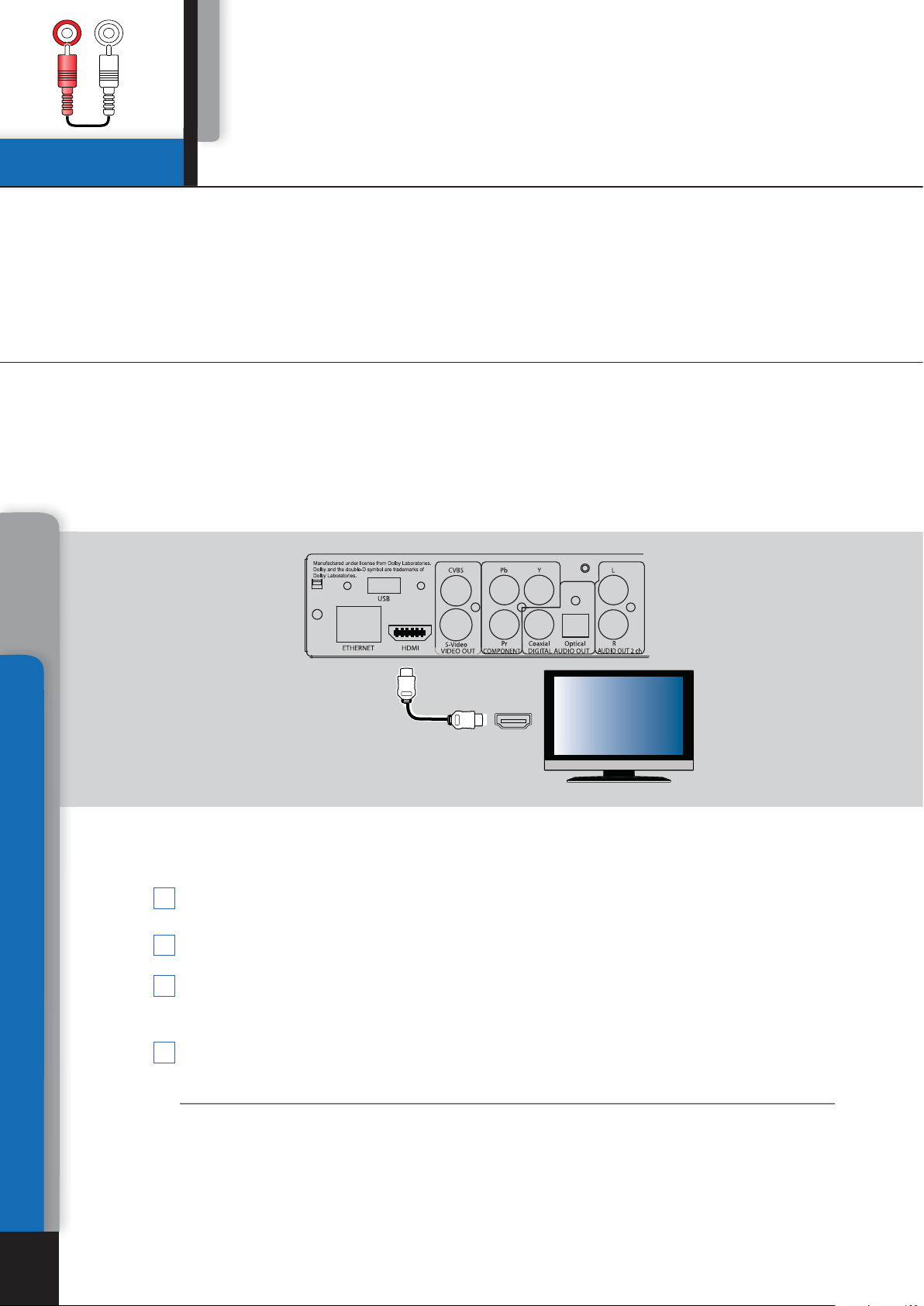
Глава 4
Подключение
В данном разделе представлены варианты подключения медиаплеера к
сопутствующей AV аппаратуре.
Подключение к телевизору, оснащенному входом HDMI:
Поскольку медиаплеер Dune BD Prime ориентирован в первую очередь на воспроизведение видео высокого разрешения (вплоть до 1080p), то лучшим способом доставки сигнала до телевизора или проектора является интерфейс HDMI. При таком
подключении видео и аудиопотоки передаются в цифровом виде без потерь, позволяя наслаждаться отличным изображением и качественным звуком. Производить
подключение плеера к любой совместимой аппаратуре желательно фирменным
HDMI-кабелем DUNE (в комплект поставки не входит).
Глава 4
HDMI IN
Если Ваш ТВ оснащен разъемом DVI, то используйте фирменный переходник DUNE
HDMI-DVI. При этом передача аудиопотока станет возможна только по аналоговому
аудиокабелю.
Убедитесь, что плеер и телевизор выключены. Не включайте технику до окончания
1
процедуры подключения.
Соедините HDMI-выход медиаплеера и соответствующий HDMI-вход телевизора
2
кабелем типа HDMI-HDMI.
3
Используя ПДУ телевизора или проектора (смотря, что Вы используете), выберите
нужный вход и режим отображения. Подробности смотрите в инструкции к Вашему
оборудованию.
4
Дождитесь пока на экране Вашего телевизора (или проектора) появится изображение с медиаплеера.
Подключение
13
*В зависимости от марки и модели телевизора или проектора, время иницилизации
плеера может занять до 5-10 секунд. Если спустя указанный промежуток времени
изображение так и не появилось, то это означает, что при подключении были допущены какие-то ошибки. См. «Устранение проблем»
Page 14
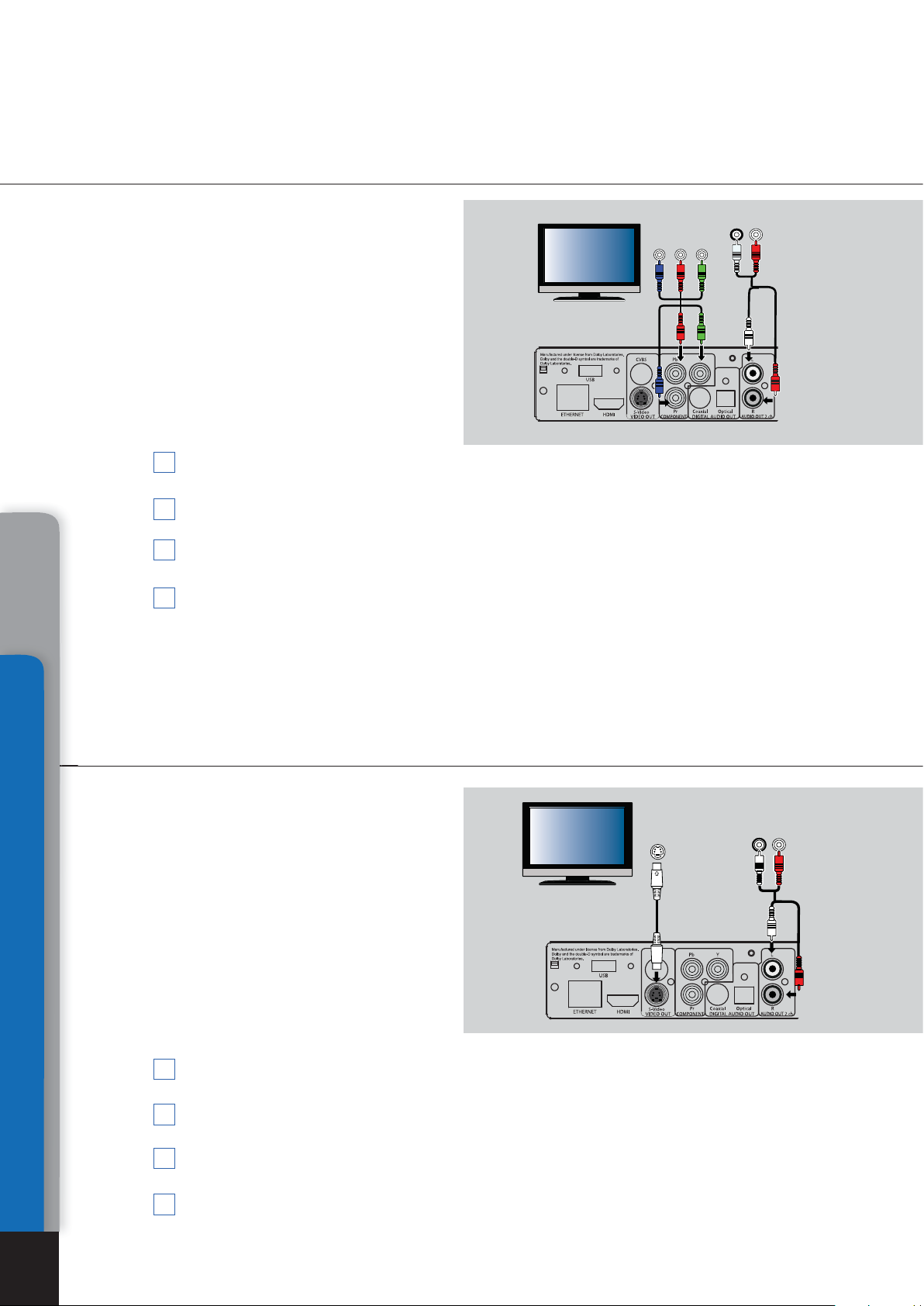
Подключение к телевизору, оснащенному входом компонентного видеосигнала (Component
Video, Y, Cb, Cr)
Глава 4
Для данного подключения используется видеокабель типа
COMPONENT
VIDEO IN
AUDIO IN
L R
3RCA-3RCA и аудиокабель
2RCA-2RCA для передачи
звука на ваш ТВ. Обратите
внимание, что видеокабель
должен иметь волновое сопротивление 75 Ом, т.е. он
долженбыть специально
предназначен для передачи
аналогового видеосигнала.
Убедитесь, что плеер и телевизор выключены. Не включайте технику до оконча-
1
ния процедуры подключения.
Соедините компонентный видеовыход медиаплеера и соответствующий вход на
2
ТВ кабелем типа 3RCA-3RCA.
3
Соедините аудиовыход «AUDIO L R» плеера и соответствующий вход телевизора
кабелем 2RCA-2RCA.
4
Используя ПДУ телевизора или проектора (смотря, что Вы используете), выберите нужный вход и режим отображения. Подробности смотрите в инструкции к
Вашему оборудованию.
Подключение
14
Подключение к телевизору, оснащенному входами композитного видеосигнала или S-Video
Поскольку оба этих типа подключения не способны обеспечить высокое качество
изображения, мы рекомендуем применять их только в том
случае, если Ваш телевизор
или проектор не имеет более
современных интерфейсов,
таких как HDMI или компонентный Y, Cb, Cr.
1
Убедитесь, что плеер и телевизор выключены. Не включайте технику до окончанпроцедуры подключения.
2
Cоедините медиаплеер и соответствующий вход на ТВ кабелем RCA-RCA или кабелем S-Video – в зависимости от необходимости
3
Соедините аудиовыход «AUDIO L R» плеера и соответствующий вход телевизоракабелем 2RCA-2RCA.
4
Используя ПДУ телевизора или проектора (смотря, что Вы используете), выберите нужный вход и режим отображения. Подробности смотрите в инструкции к
Вашему оборудованию
S VIDEO IN
AUDIO IN
R L
Page 15
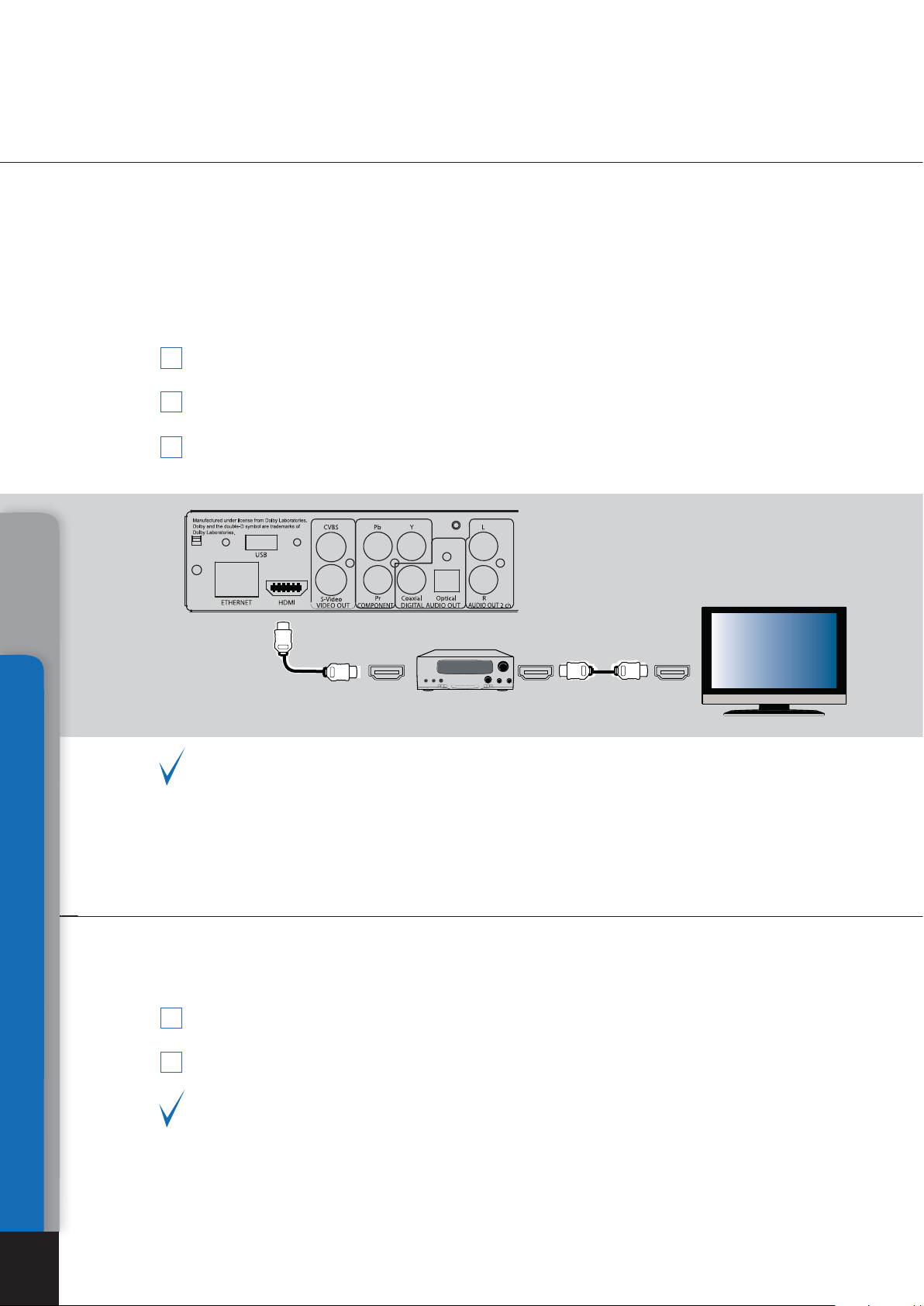
Передача цифрового аудиосигнала
на AV-ресивер, оснащенный входом HDMI
Данный медиаплеер оснащен современным интерфейсом HDMI v 1.3, который позволяет передавать цифровые видео и аудиопотоки через единственный кабель. Если Ваш AV-ресивер оснащен входом HDMI v1.3 и декодерами современных аудиоформатов, то Вы сможете наслаждаться
многоканальным звуком высокого разрешения в полной мере. Для такого рода подключения желательно использовать кабель HDMI-HDMI марки
DUNE (кабель приобретается отдельно).
Убедитесь, что плеер и AV-ресивер выключены. Не включайте технику до оконча-
1
ния процедуры подключения.
2
Соедините выход HDMI медиаплеера с соответствующим входом HDMI на Вашем
AV-ресивере при помощи кабеля HDMI-HDMI.
3
Используя ПДУ AV-ресивера, выберите соответствующий режим работы (подробности см. в инструкции к AV-ресиверу).
Глава 4
HDMI IN
Рекомендуем перед включением уменьшить громкость вашей звуковой аппаратуры, чтобы избежать травм органов слуха и не допустить повреждения акустических систем.
Передача цифрового аудиосигнала на AV-ресивер
через оптический или коаксиальный кабель
Используется оптический или коаксиальный (75 Om) аудио кабель типа
Toslink–Toslink или RCA-RCA. Кабель в комплект поставки не входит.
Подключите цифровой аудиовыход «OPTICAL» или «COAXIAL» медиаплеера к соот-
1
ветствующему цифровому аудиовходу на AV-ресивере.
2
Выберите соответствующий вход и режим звучания на AV-ресивере.
Подключение
15
При данном варианте подключения возможна передача только 5.1 цифрового сигнала. Для воспроизведения современных многоканальных аудио форматов используйте либо встроенный декодер Dune BD Prime см. «Передача аналогового
многоканального (7.1) аудио сигнала на внешний усилитель (или ресивер)» или
используйте подключение к ресиверу , оснащенному разъемом HDMI (предпочтительно). См. «Передача цифрового аудиосигнала на AV-ресивер, оснащенный
входом HDMI».
Page 16
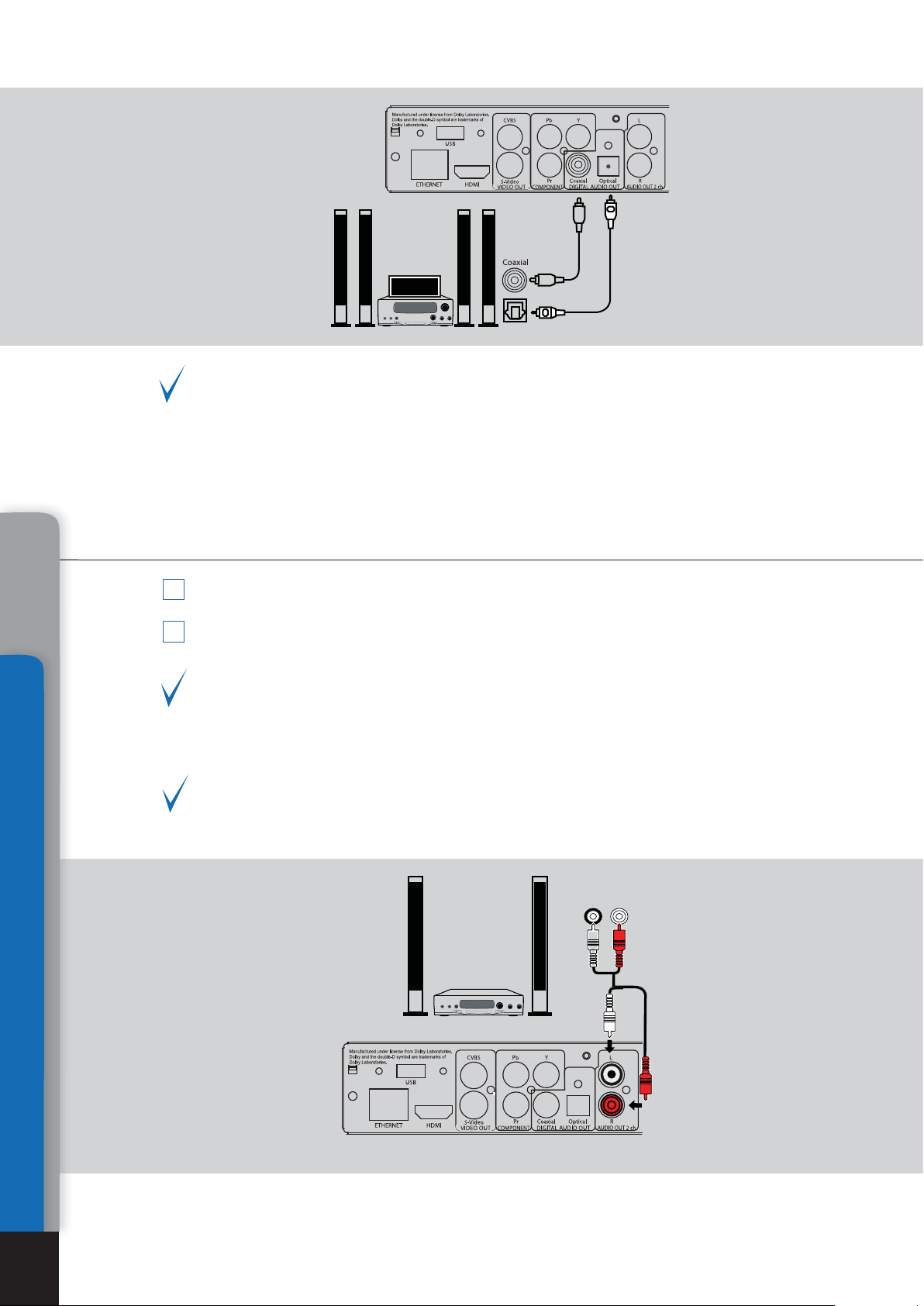
Глава 4
Optical
Рекомендуем перед подключением уменьшить громкость вашей аппаратуры, чтобы избежать травм органов слуха и не допустить повреждения акустических систем.
Передача аналогового аудиосигнала на внешний
стерео-усилитель (или телевизор)
1
Подключите аудиовыход «AUDIO L R» медиаплеера к аудиовходу на Вашем стереоусилителе.
2
Селектором входов на усилителе выберите соответствующий вход.
Таким же образом можно подать аналоговый аудиосигнал с плеера на телевизор,
если для передачи видеосигнала используется DVI, Component Video, S-Video или
CVBS. При подключении по HDMI сигналы изображения и звука будут передаваться по одному кабелю HDMI, поэтому в дополнительных подключениях нет необходимости.
Рекомендуем перед подключением уменьшить громкость вашей звуковой аппаратуры, чтобы избежать травм органов слуха и не допустить повреждения акустических систем.
Подключение
16
AUDIO IN
R L
Page 17

Передача аналогового многоканального (7.1) аудиосигнала на внешний усилитель (или ресивер)
Используется аналоговый аудио кабель типа 8RCA-8RCA (четыре пары по 2RCA2RCA). Некоторые AV ресиверы, выпущенные ранее, не имеют собственных декодеров EAC3 (DD+), Dolby True HD, DTS HD High Resolution Audio, DTS HD Master
Audio, поэтому в этом случае стоит использовать внутренний декодер самого плеера. При этом ваш AV усилитель/ресивер выступает в роли обычного многоканального усилителя сигнала.
Глава 4
Рекомендуем перед подключением уменьшить громкость вашей звуковой аппаратуры, чтобы избежать травм органов слуха и не допустить повреждения акустических систем.
Подключение к локальной сети и сети Internet
Используется стандартный кабель Cat5 или Cat6 с разъемами RJ45. Кабель приобретается отдельно.
Подключение
17
Page 18

Подключение внешних USB-накопителей
В медиаплеере предусмотрена возможность подключения внешних устройств
хранения данных с интерфейсом USB. Для этого предусмотрено три стандартных
USB-входа типа «А».
1
Подключите USB-кабель внешнего устройства к медиаплееру.
Дождитесь, пока в корневой папке «Главная» появится соответствующая иконка,
2
указывающая на инициализацию плеером подключенного оборудования.
Глава 4
Воспроизведение и остальные операции с USB-накопителями описаны в следующем разделе. См. раздел «Просмотр».
Подключение
18
Page 19

Глава 5
Настройка системы
В данном разделе инструкции приведен список возможных вариантов настройки
сетевых функций медиаплеера.
Меню настроек
Вход в меню настроек возможен только в режиме файлового браузера
ВНИМАНИЕ Во время воспроизведения вход в меню настроек закрыт.
Чтобы войти в меню, вначале остановите воспроизведение.
Для входа в меню настроек, нажмите кнопку пульта SETUP.
Для выхода из меню настроек, нажмите кнопку пульта
Для навигации по меню настроек, используйте кнопки пульта
RETURN/Влево, ENTER/Вправо
.
SETUP
еще раз.
Вверх, Вниз
,
Глава 5
Быстрая настройка видеовыхода
Кнопка пульта
деовыхода без использования меню настроек. Подобный способ конфигурации видеовыхода может понадобиться в том случае, если Вы
подключили плеер к телевизору или проектору, но не увидели на экране
изображения (соответственно, не можете видеть меню настроек).
После нажатия на кнопку
стройки видеовыхода. Далее, последовательно нажимая кнопки пульта
1, 2, 3, 4, 5
ми видеовыхода:
1
Composite/S-Video/Component, PAL
2
Composite/S-Video/Component, NTSC
3
HDMI, 480i 60Hz
4
HDMI, 720p 60Hz
5
HDMI, 1080i 60Hz
Для выхода из режима быстрой настройки видеовыхода после
успешной настройки нажмите кнопку пульта
мости, произведите более точную настройку видеовыхода с помощью меню настроек.
Во время воспроизведения кнопка
менить параметры видеовыхода, остановите воспроизведение,
нажав на
Чтобы быть уверенным, что воспроизведение остановлено и Вы
находитесь в режим файлового браузера – выключите плеер и
Настройка системы
включите его снова, дождитесь загрузки плеера. См. «Режим STANDBY»
MODE
позволяет осуществить быструю настройку ви-
MODE
Вы попадаете в режим быстрой на-
, Вы можете переключаться между следующими настройка-
STOP
ENTER
MODE
не работает. Чтобы из-
.
. При необходи-
ABCD
i
.
.
.
.
.
.
TOP
O
PPUP
/
19
Page 20

Меню: «Настройки»
Глава 5
Общие
В данном разделе меню настраивается общий язык интерфейса и время
появления экранной заставки.
Настройка системы
20
Page 21

Видео
В данном разделе меню настраивается тип видеовыхода – цифровой HDMI или аналоговый – и выставляется разрешение видеопотока на выбранном выходе.
Выставленное разрешение будет использоваться по умолчанию для любых материалов, воспроизводимых на медиаплеере.
Внимательно изучите инструкцию к Вашему телевизору или проектору. Некоторые
видеорежимы могут не поддерживаться Вашей аппаратурой.
При использовании HDMI-подключения, в зависимости от особенностей реализации поддержки HDMI в телевизоре/проекторе, промежуточном HDMI-оборудовании
(если используется) и плеере, некоторые видеорежимы могут не работать или работать некорректно. В этом случае используйте другие видеорежимы или другой
тип подключения.
Для получения изображения максимального качества желательно использовать подключение по HDMI. См. «Подключение к телевизору, оснащенному входом HDMI»
Глава 5
Настройка системы
21
Page 22

Аудио
В данном разделе настроек медиаплеера настраивается тип подключения к
сопутствующей аудиоаппаратуре.
Глава 5
Для получения многоканального звука с использованием внешнего AV-ресивера
используйте подключение HDMI или оптическим (коаксиальным кабелем).
Настройка системы
22
Page 23

Режим цифровых аудиовыходов: можно поменять режим работы цифрового выхода.
PCM (принудительное преобразование) – режим, при котором оригинальная дорожка, Dolby Digital или DTS преобразуется в импульсно-кодовый вид. Его поддержка предусмотрена в декодерах практически любой современной аудиоаппаратуры.
Однако данный режим рекомендуется использовать только в том случае, если Ваш
AV-ресивер не поддерживает полноценное декодирование многоканального звука
названных форматов, либо если к плееру «по цифре» подключен только телевизор
(без системы домашнего кинотеатра)
если имеется поддержка для конкретной звуковой дорожки и конкретного режима
воспроизведения
Оригинал (Bitstream) – режим, при котором оригинальные звуковые дорожки,
Dolby Digital или DTS передаются на внешний декодер в исходном виде. См. «Пере-
Глава 5
Настройка системы
дача цифрового аудиосигнала на AV-ресивер»
Звук HDMI: можно включить или выключить передачу звука по HDMI кабелю.
Опция «Наилучшее качество и Поддержка PiP»*.
Если в настройках декодера аудио стоит «Оригинал bitstream» и режим звук Blu-Ray
стоит в «Наилучшее качество» то основная аудио дорожка посылается на выходы S/
PDIF и HDMI в виде оригинального аудио потока, без добавления дополнительной
(PiP) аудио-видео дорожки.
Если в настройках декодера аудио стоит «Поддержка PiP», то функция дополнительной аудио-видео дорожки включена. Для поддержки этой функции медиаплеер
переходит из режима «Оригинал bitstream» в режим «PCM (декодирование)» (при
этом качество аудио материала может значительно ухудшиться) например дополнительный поток стерео-PCM посылается на выход S/PDIF, а поток многоканального PCM можно послать на HDMI выход.
*Используется для дополнительных приложений.
если имеется поддержка для конкретной звуковой дорожки и конкретного режима
воспроизведения
23
Page 24

Сеть
В данном разделе меню настроек задаются основные параметры работы
медиаплеера в локальной сети и сети Internet.
Подключение. Здесь можно выбрать тип соединения, используемый плеером по
умолчанию. Это может быть «Проводное» (подключение витой парой), «Проводное
1000 Mb/s*» и «Беспроводное*» (подключение по технологии Wi-Fi). Либо можно
отказаться от сетевого использования, установив положение «Нет».
Глава 5
* Если установлен один из возможных вариантов апгрейда.
Выбор режимов работы с сетью: Авто (DHCP) – выбор сетевого режима, позволяющий медиаплееру автоматически получать IP-адрес и другие параметры, необходимые для работы в сети TCP/IP.
Вручную – выбор сетевого режима, при котором все параметры сети TCP/IP задаются пользователем самостоятельно.
Настройка системы
24
Page 25

Информация
В данном разделе содержится вся системная информация о вашем
устройстве.
Версия программного обеспечения, серийный номер, тип используемой лицензии, IP адрес и т. д.
Глава 5
Прочее
В этом разделе производятся дополнительные установки медиаплеера.
Настройки кодировок, используемых по умолчанию, настройки режимов работы
оптического привода, настройки синхронизации времени* и т. д.
Настройка системы
25
* Для корректной работы функции «синхронизация времени» необходимо подключение Вашего медиаплеера к сети Интернет.
Page 26

Оформление:
В данном пункте меню можно выбрать вид и тип меню медиаплеера, которое будет отображаться по умолчанию.
Вы можете использовать тот тип меню, который удобнее для Вас. Это могут быть
как графические значки (иконки), так и просто текстовые обозначения всех функций
медиаплеера.
Глава 5
Настройка системы
26
Page 27

IPTV
В данном разделе производится настройка медиаплеера на каналы вещания IPTV.
Вам нужно просто указать вашего провайдера услуг IPTV. Все остальное медиаплеер сделает сам.
Список провайдеров услуг IPTV может дополняться в зависимости от новизны
«прошивки».
Протоколы IPTV: Multicast UDP (raw), Multicast RTP. Форматы: MPEG-TS container,
MPEG2 video codec (SD и HD).
Глава 5
Интернет-радио
Список провайдеров услуг Интернет-радио может меняться в зависимости от версии «прошивки».
Настройка системы
27
Page 28

Глава 5
Кодировки
Настройка отображения текстовой информации в меню и подменю медиаплеера.
Настройка системы
28
Page 29

Глава 6
Просмотр
Операции с Blu-Ray
Просмотр стандартного Blu-ray диска или обычного DVD диска.
Перед началом просмотра оптических дисков рекомендуется обратиться к
разделу «Настройки. Прочее. Оптический привод.» В данном разделе меню
настроек необходимо выбрать действие, которое впоследствии будет выполнено медиаплеером по умолчанию, при загрузке в него диска BD-ROM
или DVD-ROM соответственно
Глава 6
Просмотр
Воспроизведение BD-ROM
Установив в ваш медиаплеер диск BD-ROM дождитесь пока появится меню самого диска. В зависимости от условий записи и содержания материалов, доступных на диске BD-ROM инициализация его может занять до двух минут. Все особенности дисков BD-ROM описаны в самом начале данной инструкции в разделе
«Ограничения, связанные с воспроизведением контента». Если по истечении
данного срока диск так и не инициализировался – попробуйте обратиться к разделу «Устранение проблем».
В режиме проигрывания дисков BD-ROM доступны следующие команды с
ПДУ.
EJECT – открывание/закрывание лотка для диска
MUTE – отключение/включения звука
POWER – включение/выключение режима ожидания.
A(красная) – INFO
B
(зеленая) – ZOOM
(желтая) – MODE
C
(cиняя) – SETUP
D
29
Page 30

ABCD
i
TOP
Глава 6
Просмотр
30
Vol+ / Vol- – управление громкостью/
INFO – информация о текущем состоянии медиаплеера.
текущая операция:
тип оптического носителя, используемый в данный момент:
тип звуковой дорожки:
тип контента и текущее время воспроизведения:
.
.
.
.
.
.
текущая «глава» диска: Title 1/11
PLAY, PAUSE итд.
BD-ROM, BD-R итд.
Stream typ DD, DD+, DTS итд.
HDMV 00:25:53
текущий «эпизод» диска: Chapter 8/27
текущий битрейт: Bit rate 34.43 Mbp
O
PPUP
/
ZOOM
– при первом нажатии – перейти в режим настройки масштабирования изобра-
жения, показать информацию о текущей настройке масштабирования.
При последующих нажатиях: перейти к следующей настройке масштабирования –
2X,
4X, 8X, 16X, ZOOM OFF.
Влево/Вправо/Вверх/Вниз – перемещение по увеличиваемому кадру в ре-
жиме
ZOOM.
SETUP
uration
– режим настройки параметров картинки (Contrast, Brightness, Hue, sat-
)
Влево/Вправо – натройка выбранного параметра.
0 - 9 – «цифровые» кнопки. При воспроизведении дисков BD-ROM не активны.
SUBTITLE: при первом нажатии – показать информацию о текущих субтитрах.
При последующих нажатиях: переключиться на следующие субтитры.
AUDIO: при первом нажатии – показать информацию о текущей звуковой дорожке.
При последующих нажатиях: переключиться на следующую звуковую дорожку.
RETURN – кнопка возврата в предыдущее положение диска/меню.
POP UP/MENU – выводит интерактивное меню BD-ROM диска (выбор сцен, пере-
ход между эпизодами, дополнительные материалы итд.)
PLAY, ENTER: начать воспроизведение.
PAUSE/STEP: при первом нажатии – перейти в режим паузы.
При последующих нажатиях: покадровый просмотр (переход к следующему ка-
PLAY
дру). Для выхода из режима паузы нажмите кнопку
.
STOP: завершить воспроизведение, вернуться на страницу «Главная» файлового
браузера.
FWD (>>) REW (<<) – перейти в режим ускоренного воспроизведения вперед/назад,
увеличить скорость (переключение между режимами ускорения 1x, 2x, 4x, 8x, 16x).
Для возврата к нормальному воспроизведению нажмите кнопку
PLAY.
PREV (<<|): начать воспроизведение текущего эпизода с начала или перейти к
воспроизведению предыдущего эпизода на диске.
NEXT (>>|): перейти к воспроизведению следующего эпизода на диске.
SLOW FWD (|>) / SLOW REW (<|):
перейти в режим замедленного воспроизведения вперед/ назад. Уменьшить скорость (переключение между режимами 1x, 1/2x, 1/4x,
1/8x, 1/16x).
Для возврата к нормальному воспроизведению нажмите кнопку PLAY.
TOP MENU – переход к корневому меню диска.
ANGLE/ROTATE – поворот изображения.
SEARCH – переход на заданное время воспроизведения.
Если при нажатии какой либо кнопки на ПДУ на экране появляется надпись «INVALID KEY» это означает, что процедура, предусмотренная данной кнопкой в данный момент недоступна и/или недоступна на данном диске вообще. См. «Ограничения, связанные с
воспроизведением контента».
Page 31

Глава 6
Воспроизведение DVD
При запуске воспроизведения DVD-диска в оптическом приводе, его локальной копии в виде образа «.iso» или копии из
папки, Вы попадаете в «проигрыватель DVD-дисков».
Этот интерфейс предназначен исключительно для работы с DVDVideo.
Медиаплеер хранит подобные данные примерно для 200 последних DVD-дисков. Запоминание позиции работает как для обычных
дисков DVD-Video, воспроизводимых с оптического привода, так
и для их локальных копий, хранящихся на жестком диске медиаплеера или внешнего накопителя. Для просмотра диска (или его
образа) с самого начала нужно нажать на пульте кнопку
CLEAR
два раза.
В DVD-проигрывателе доступны следующие кнопки пульта
дистанционного управления:
Влево/Вправо/Вверх/Вниз
Page-Up/Page-Down (при первом нажатии – переход в режим измене-
ния позиции проигрывания. При последующих нажатиях – изменение желаемой позиции воспроизведения назад/вперед на 10 минут)
Влево/Вправо: назад/вперед на 10 секунд.
Вверх/Вниз: назад/вперед на 1 минуту.
Для выхода из режима выбора позиции и перехода к выбранной, нажмите кнопку
«
ENTER» (или дождитесь автоматического перехода к выбранной позиции после не-
которого времени бездействия).
0, 1, 2, 3, 4, 5, 6, 7, 8, 9 – переход к главе (chapter) DVD-Video с указанным номером.
Вы можете выбрать двухзначный номер главы, введя обе нужных цифры последовательно. Если же номер состоит из одной цифры, после ее ввода немного подождите. Все эти операции производятся во время воспроизведения. Также цифровыми
кнопками Вы можете выбрать пункт меню DVD-Video.
INFO: показать/скрыть информацию о проигрываемом DVD-диске: носитель (имя
файла ISO-образа имя папки; оптический привод), тип медиаконтейнера, формат
(тип кодека), разрешение видеопотока в файле, максимальный битрейт (статистика за текущий сеанс проигрывания файла), средний битрейт (статистика за текущий сеанс проигрывания файла), текущий битрейт (статистика проигрывания),
длительность.
AUDIO: при первом нажатии отображается информация о текущей звуковой до-
рожке, при последующих нажатиях происходит переключение на следующую звуковую дорожку.
SUBTITLE: при первом нажатии отображается информация о текущих субтитрах, при
последующих нажатиях – переключение между доступными вариантами субтитров.
Volume-Up/Volume-Down: при первом нажатии отображается информация о те-
кущем уровне громкости. При последующих нажатиях его (уровень) можно увеличить или уменьшить.
MUTE: отключить/включить звук.
ZOOM: при первом нажатии осуществляется переход в режим настройки масшта-
бирования изображения с показом текущего состояния. Последующие нажатия на
кнопку меняют режимы масштабирования.
ABCD
i
.
.
.
.
.
.
TOP
O
PPUP
/
Просмотр
31
Page 32

Глава 7
Работа медиацентра
Файловый браузер
Глава 7
При включении плеера происходит его автоматическая подготовка к работе, включающая загрузку встроенной операционной системы. Весь процесс может занять от 30 до 60 секунд. По завершении Вы попадаете в начальный экран (корневую папку «Главная») файлового браузера.
Работа медиацентра
32
Page 33

Глава 7
Файловый браузер позволяет просматривать все доступные файлы и папки. Ра-
бота начинается со страницы «Главная», которая содержит подразделы, соответствующие подключенным накопителям, включая сетевые ресурсы.
Вверх: выбрать предыдущий файл/папку в списке. Перевести курсор в область
индикации текущего пути (когда выбран первый элемент списка).
Вниз: выбрать следующий файл/папку в списке.
Page-Up: выбрать файл в начале показанной страницы / перейти на страницу
вверх.
Page-Down: выбрать файл в конце показанной страницы / перейти на страницу
вниз.
RETURN/Влево: вернуться в основную папку
ENTER/Вправо: войти в папку (когда она выбрана).
…или запустить воспроизведение выбранного медиафайла / показ цифрового
изображения.
…или запустить воспроизведение образа (т.е. локальной копии) DVD-Video. Это
возможно в том случае, если заблаговременно выбран внешний оптический привод со вставленным DVD-video-диском или файл «.iso, являющийся образом диска
DVD-Video.
…или запустить процедуру обновления «прошивки» (когда выбран файл с «прошивкой»).
PLAY: запустить воспроизведение всех медиафайлов в текущей папке (исключая
файлы во вложенных папках), начиная с текущего файла. Перед этим необходимо
выбрать стартовый файл курсорными кнопками.
…или запустить воспроизведение образа (т.е. локальной копии) DVD-Video. Это
возможно в том случае, если заблаговременно выбран внешний оптический привод со вставленным DVD-video-диском или файл «.iso, являющийся образом диска
DVD-Video. Этим же способом можно запустить воспроизведение DVD-Video из
папки, если требуемые файлы лежат во вложенной папке c названием VIDEO_TS.
… или запустить воспроизведение всех файлов в выбранной папке, включая файлы в подпапках, в алфавитном порядке.
… или запустить воспроизведение всех помеченных файлов (однократно, в том же
порядке, что и на экране).
MENU: показать контекстное меню со списком доступных дополнительных команд
для выбранного файла/папки и для текущей папки. Посредством контекстного
меню можно выполнить следующие команды:
Показать информацию о выбранном файле/папке (также позволяет произвести
тест скорости чтения файла).
Работа медиацентра
33
Открыть образ DVD-Video (посмотреть содержимое диска вместо запуска воспроизведения).
Отметить или снять метку с выбранного файла/папки.
Отметить или снять метку со всех файлов/папок в текущей папке.
Удалить выбранный файл/папку или отмеченные файлы/папки.
Скопировать выбранные файл/папку или отмеченные файлы/папки (файлы/папки заносятся в буфер обмена).
Вырезать выбранный файл/папку или помеченные файлы/папки (файлы/папки
заносятся в буфер обмена).
Вставить ранее скопированные/вырезанные файлы/папки из буфера обмена в
текущую папку (т.е. выполнить копирование/перемещение файлов/папок).
Page 34

Обновить содержимое текущей папки.
Создать папку.
Создать сетевую папку (только на странице «Главная»).
Изменить сетевую папку.
Удалить сетевую папку.
SELECT: отметить или снять отметку с выбранного файла/папки, после чего выбрать следующий файл/папку в списке.
CLEAR (<-): удалить текущий файл/папку или выбранные файлы/папки (запрашивается подтверждение).
INFO: показать информацию о выбранном файле/папке или накопителе (также позволяет произвести тест скорости чтения файла).
ROTATE (ANGLE): обновить содержимое текущей папки.
REPEAT: вернуться в начальный экран (корневую папку «Главная») файлового бра-
узера.
SETUP: перейти в меню настроек плеера.
MODE: перейти в режим быстрой настройки видеовыхода.
SHUFFLE: (если быстро нажать три раза подряд): сгененировать файл с отладоч-
ной информацией («debug dump») в текущей папке.
Глава 7
Выделение файлов и папок.
Для выполнения операций сразу над несколькими файлами/папками, Вы
можете выделить (отметить) эти файлы/папки. Пометка осуществляется
либо с помощью кнопки пульта
ного меню.
Отмечать файлы/папки можно только в пределах одной текущей папки. При пере-
ходе в другую папку, информация о пометках сбрасывается.
SELECT
, либо с помощью команд контекст-
i
.
.
.
.
.
.
O
PPUP
/
Работа медиацентра
34
Page 35

Копирование и перемещение файлов/папок
Копирование и перемещение файлов/папок осуществляется посредством
так называемого «буфера обмена» (clipboard), работающего по тому же
принципу, что и буфер обмена в Windows:
Для копирования файлов/папок, их нужно сперва «скопировать» в буфер обмена,
затем войти в целевую папку и выполнить команду «вставить».
Для перемещения файлов/папок, их нужно сперва «вырезать» в буфер обмена, затем войти в целевую папку, и выполнить команду «вставить».
Глава 7
Работа медиацентра
35
Page 36

Команды «скопировать», «вырезать», «вставить» можно выполнить посредством кон-
текстного меню.
При копировании или перемещении папки, ее содержимое копируется/перемещает-
ся целиком, включая все вложенные папки и их содержимое.
Для копирования или перемещения сразу нескольких файлов/папок Вам необходимо
пометить все эти файлы/папки.
Глава 7
При перемещении файлов/папок в пределах одного раздела одного накопителя физического копирования оных не происходит (лишь обновляется каталог накопителя),
файлы/папки переносятся «виртуально» в новое место практически мгновенно. При
перемещении файлов/папок между разными разделами или разными накопителями,
файлы/папки сперва копируются в новое место, а затем удаляются из старого места.
Во время копирования нельзя отключать плеер от сети или отключать
задействованный в данный момент накопитель. Если это сделать, информация может оказаться поврежденной, не подлежащей восстановлению.
что информация из старого места будет удалена и не подлежит востановлению.
Если вы воспользовались функцией «вырезать», помните,
Работа медиацентра
36
Page 37

Проигрыватель файлов
При воспроизведении одного или нескольких файлов, Вы попадаете в
“проигрыватель файлов”.
Данный раздел инструкции описывает только воспроизвед ние одиночных
медиафайлов.
В проигрывателе файлов могут использоваться следующие кнопкипульта дистанционного управления:
Влево/Вправо/Вверх/Вниз
Page-Up/Page-Down
менения позиции проигрывания.
При последующих нажатиях, изменить желаемую позицию про-
игрывания:
Влево/Вправо: назад/вперед на 10 секунд.
Вверх/Вниз: назад/вперед на 1 минуту.
Page-Up/Page-Down: назад/вперед на 10 минут.
Для выхода из режима выбора позиции и перехода к выбранной
позиции, нажмите кнопку
го перехода к выбранной позиции после некоторого времени бездействия).
0, 1, 2, 3, 4, 5, 6, 7, 8, 9 – перейти к позиции воспроизведения:
0%, 10%, 20%, 30%, 40%, 50%, 60%, 70%, 80%, 90% (относительно начала).
Глава 7
Работа медиацентра
INFO: показать/скрыть информацию о текущем файле:
Имя файла. Тип контейнера. Формат (тип кодека). Разрешение
видеопотока в файле. Максимальный битрейт (статистика за текущий сеанс проигрывания файла). Средний битрейт (статистика за
текущий сеанс проигрывания файла). Текущий битрейт (статистика проигрывания). Длительность.
AUDIO: при первом нажатии – показать информацию о текущей звуковой дорожке.
При последующих нажатиях: переключиться на следующую звуковую дорожку.
SUBTITLE: при первом нажатии – показать информацию о текущих субтитрах.
При последующих нажатиях: переключиться на следующие субтитры.
Volume-Up/Volume-Down: при первом нажатии: показать информацию о теку-
щем уровне громкости.
При последующих нажатиях: увеличить/уменьшить уровень громкости.
MUTE: отключить/включить звук.
ZOOM: при первом нажатии – перейти в режим настройки масштабирования изо-
бражения, показать информацию о текущей настройке масштабирования.
При последующих нажатиях: перейти к следующей настройке масштабирования.
При выборе настройки «специальный» доступны также следующие кнопки пульта:
Влево/Вправо: уменьшить/увеличить изображение (растяжение с сохранением
пропорций).
Вверх/Вниз
Page-Up/Page-Down: увеличить/уменьшить overscan-область (компенсация об-
резания картинки телевизором).
дождитесь автоматического выхода из режима после некоторого времени бездействия.
При первом нажатии: перейти в режим из-
ENTER (или дождитесь автоматическо-
: увеличить/уменьшить растяжение по вертикали (коррекция пропорций).
Для выхода из режима настройки
ZOOM
ABCD
(масштабирования), нажмите
i
.
.
.
.
.
.
TOP
ENTER
O
PPUP
/
или
37
Page 38

Проcмотр фото
В данном медиапроигрывателе предусмотренна функция просмотра фотографий. Поддерживаемые форматы: JPG, PNG, BMP.
Глава 7
В настройках режима просмотра фото предусмотренна возможность регулировки
времени показа слайдов с интервалом задержки от 3 секунд до 1 дня. Так же можно задать эфект, который будет использоватся при пререходе от одного слайда к
другому.
При выботе режима «случайный» режимы перехода будут использоваться
в случайном порядке.
Работа медиацентра
38
Page 39

Глава 7
В режиме работы фото доступны следущие кнопки пульта:
INFO: показать/скрыть информацию о текущем файле:
формат – тип проигрываемого файла, ширина – количество точек по горизонтали, высота – количество точек
по вертикали, глубина цвета.
MENU: Выводит список воспроизводимых файлов.
● [7] – включает и выключает автоматический показ
слайдов.
● [8] – включает и выключает показ слайдов в случай-
ном порядке.
RETURN: кнопка возврата в предидущее меню.
PLAY: создает список воспроизводимых файлов, вклю-
чает автоматический показ слайдов.
PAUSE: устанавливает показ слайдов на выбранном
файле.
STOP: выключает режим показа слайдов, переводит
плеер в меню выбора режимов.
PREV (Влево): позволяет оперативно просмотреть
предидущий файл.
NEXT (Вправо): позволяет оперативно просмотреть
следуший файл.
ANGLE/ROTATE - поворачивает картинку на 90 граду-
сов.
AB
i
TOP
C
D
.
.
.
.
.
.
O
PPUP
/
Работа медиацентра
39
Page 40

Когда показан браузер списка проигрывания,
доступны следующие кнопки пульта:
MENU, RETURN: скрыть браузер списка воспроизведения.
UP, DOWN, PageUp, PageDown: перемещение курсора.
PLAY, ENTER: начать воспроизведение выделенного объекта.
CLEAR: удалить выделенный пункт из текущего списка проигрывания.
REPEAT: включить/выключить режим воспроизведения списка по замкнутому ци-
клу.
PREV, NEXT: начать воспроизведение предыдущего/следующего пункта.
ROTATE (ANGLE): повернуть картинку (только при просмотре статических изобра-
жений).
Другие кнопки пульта не задействованы.
В режиме настройки параметров изображения
доступны следующие кнопки пульта:
Глава 7
SETUP: позволяет настроить яркость, контрастность, насышенность и оттенок.
Вверх/Вниз: выбрать предыдущий/следующий параметр пропорций.
Влево/Вправо: уменьшить/увеличить значение параметра (с сохранением про-
порций).
CLEAR установить значение параметра по умолчанию.
Для выхода из режима настроек параметров изображения нажмите
дождитесь автоматического выхода из режима после некоторого времени бездействия).
MODE: переключить режим работы деинтерлейсера. Доступные режимы: «motion
adaptive» (используется по умолчанию), «bob», «constant blend», «отключен».
SHUFFLE: при первом нажатии: перейти в режим коррекции синхронизации звука,
показать информацию о текущей коррекции.
В режиме коррекции доступны следующие кнопки пульта: Влево – уменьшить
значение коррекции («сдвинуть» звук «назад», по отношению к видео). Вправо
– уменьшить значение коррекции («сдвинуть» звук «вперед», по отношению к видео). Для выхода из режима коррекции, нажмите
тического выхода из режима после некоторого времени бездействия.
A-B: при первом нажатии – показать информацию о текущем статусе коррекции
частоты кадров видео.
При последующих нажатиях: включить/выключить коррекцию частоты кадров видео. При включенной коррекции, частота кадров видео увеличивается с коэффициентом 25/23.976.
PAUSE/STEP: при первом нажатии – перейти в режим паузы.
При последующих нажатиях: покадровый просмотр (переход к следующему ка-
).
дру
Для выхода из режима паузы нажмите кнопку PLAY
FWD (>>) REW (<<) – перейти в режим ускоренного воспроизведения вперед/
ENTER или дождитесь автома-
.
ENTER (или
Работа медиацентра
40
Page 41

назад, увеличить скорость (переключение между режимами ускорения 1x, 2x, 4x,
8x, 16x, 32x).
Для возврата к нормальному воспроизведению нажмите кнопку
SLOW FWD (|>): перейти в режим замедленного воспроизведения вперед, умень-
шить скорость (переключение между режимами 1x, 1/2x, 1/4x, 1/8x, 1/16x, 1/32x).
Для возврата к нормальному воспроизведению нажмите кнопку
PLAY: выйти из режима паузы (продолжить воспроизведение) или из режима уско-
ренного/замедленного воспроизведения.
STOP: завершить воспроизведение, вернуться в файловый браузер.
PREV (<<|): начать воспроизведение текущего файла с начала или перейти к вос-
произведению предыдущего файла в списке проигрывания (если текущая позиция
воспроизведения находится близко к началу файла).
NEXT (>>|): перейти к воспроизведению следующего файла в списке проигры-
вания.
MENU: показать браузер текущего списка воспроизведения. В браузере отобра-
жается текущий список воспроизведения и текущая позиция в этом списке.
PLAY.
PLAY.
При выборе настройки «специальный», доступны также следующие кнопки пульта:
Влево/Вправо: уменьшить/увеличить изображение (изменение размера кадра с
Глава 7
Работа медиацентра
сохранением пропорций).
Вверх/Вниз
ций).
Page-Up/Page-Down: увеличить/уменьшить overscan-область (компенсация об-
резания картинки телевизором).
Для выхода из режима настройки
тического выхода из режима после некоторого времени бездействия).
SETUP: показать меню настройки параметров изображения, таких как яркость,
контрастность или цветовая насыщенность. Для получения подробной информации смотрите раздел «Настройка параметров изображения»
PAUSE/STEP:
следующих нажатиях выполняется покадровый просмотр (переход к следующему кадру).
Для возобновления нормального воспроизведения нажмите кнопку PLAY.
FWD (>>)/REW (<<):
увеличить скорость (переключение между режимами 1x, 2x, 4x, 8x, 16x, 32x).
Для возврата к нормальному воспроизведению, нажмите кнопку PLAY.
PLAY: выйти из режима паузы (продолжить воспроизведение). Выйти из режима
ускоренного/замедленного воспроизведения.
STOP: завершить воспроизведение, вернуться в файловый браузер.
PREV (|<<) / NEXT (>>|): перейти к предыдущей/следующей главе DVD-диска
(DVD-образа) во время воспроизведения. Перейти к предыдущему/следующему
пункту меню (в режиме отображения меню DVD).
MENU: перейти в основное меню DVD-диска.
TITLE: перейти в меню «title» DVD-диска (если на диске такое меню имеется).
CLEAR: (два раза) Проcмотр DVD-диска с самого начала. (Необходимо быстро на-
жать кнопку
: увеличить/уменьшить растяжение по вертикали (коррекция пропор-
ZOOM, нажмите ENTER (или дождитесь автома-
при первом нажатии осуществляется переход в режим паузы. При по-
перейти в режим ускоренного воспроизведения вперед/назад,
CLEAR два раза подряд.)
41
Page 42

Глава 8
Глава 8
Работа с сетевыми
дисками
Вы можете подключать к плееру сетевые диски по протоколам SMB и NFS.
Возможно подключение любого количества сетевых дисков. Каждый подключенный сетевой диск отображается в корневой папке файлового браузера (страница «Главная») как специальная папка или в виде соответствующей иконки.
ВНИМАНИЕ: текущая версия «прошивки» не поддерживает сетевые
диски, доступ к которым осуществляется только посредством протоколов UPnP/DLNA или HTTP/HTML, а использование SMB или NFS
невозможно.
Для создания новой сетевой папки (т.е. для инициализации сетевого диска):
Войдите к корневую папку файлового браузера на странице «Главная».
1
2
Выполните через контекстное меню команду «Создать сетевую папку».
3
В появившемся диалоге задайте параметры сетевой папки.
4
В поле «имя» задайте любое имя, которое Вам нравится. Это имя будет отображаться в файловом браузере.
5
В поле «тип» выберите SMB или NFS – в зависимости от того, какой протокол поддерживается сетевым диском.
Если Вы хотите подключиться к Windows-компьютеру и не знаете, что такое NFSсервер, проще всего использовать протокол SMB – в этом случае, Вам не потребуется установка дополнительного программного обеспечения, будет достаточно стандартных средств операционной системы Windows (2000, XP или Vista).
Если Вы хотите подключиться к NAS (сетевому хранилищу файлов) и Ваш NAS
поддерживает NFS, используйте протокол NFS.
По умолчанию в Windows нет стандартного программного обеспечения, реализующего поддержку протокола NFS. Если Вы хотите использовать NFS для доступа к файлам на Windows-компьютере, то Вам необходимо установить и настроить программное обеспечение NFS-сервера – например, HaneWin NFS Server
(инструкция на англ. языке есть на сайте разработчика).
Подключение по протоколу SMB:
1
В поле «сервер» задайте IP-адрес сервера. Например: «10.0.0.2».
При подключении к Windows-компьютеру нужный IP-адрес можно увидеть в свойствах сетевого подключения на Windows-компьютере.
Указание Windows-имени сервера не поддерживается.
Если в Вашей локальной сети настроено DNS-разрешение имен и в плеере в
настройках сети корректно указаны параметры DNS, Вы можете использовать
DNS-имя сервера вместо IP-адреса.
В поле «папка», задайте название общей (в которую открыт доступ) папки на SMB-
2
сервере. Например: «VIDEO».
Работа с сетевыми дисками
42
Page 43

Глава 8
При подключении к Windows-компьютеру, название общей папки можно посмотреть на Windows-компьютере в свойствах этой папки.
Название общей папки, отображаемое в сети, может на совпадать с ее именем
на жестком диске. Вам необходимо использовать именно сетевое название.
Если SMB-сервер требует указания имени пользователя/пароля, задайте эти
значения в соответствующих полях (обычно это не требуется).
Подключение по протоколу NFS:
1
В поле «сервер», задайте IP-адрес NFS-сервера. Например: «10.0.0.2».
При подключении к Windows-компьютеру нужный IP-адрес можно увидеть в свойствах сетевого подключения на Windows-компьютере.
Указание Windows-имени сервера не поддерживается.
Если в Вашей локальной сети настроено DNS-разрешение имен, и в плеере в
настройках сети корректно указаны параметры DNS, Вы можете использовать
DNS- имя сервера вместо IP-адреса.
В поле «папка», задайте полный путь к папке на NFS-сервере. Например: «/data/video».
2
путь к папке должен обязательно начинаться с символа «/». Путь к папке определяется конкретным NFS-сервером и его настройками.
3
Нажмите кнопку «OK». В корневой папке файлового браузера появится новая сетевая папка. Войдите в появившуюся сетевую папку для просмотра содержимого
подключенного сетевого диска.
Если при попытке войти в сетевую папку, Вы получаете сообщение «Нет доступа
к сетевой папке», обратитесь к разделу «Устранение проблем».
Доступ к жесткому диску плеера из сети:
Вы можете использовать плеер в качестве сетевого хранилища файлов (NAS), и получить доступ к содержимому накопителей, подключенных к плееру, из локальной
сети.
Для доступа по FTP достаточно установить FTP-соединение с плеером. Ввод имени пользователя и пароля не требуется (т.е. имеет место так называемый анонимный FTP-доступ). Если какой-либо FTP-клиент требует ввода имени пользователя
и пароля, введите имя пользователя «ftp», а строку пароля оставьте пустой.
Если Вы хотите подключиться к плееру по FTP с
Windows-компьютера:
Узнайте IP-адрес плеера (это можно сделать в меню настроек плеера, раздел «Си-
1
стемная информация»).
Запустите на компьютере Windows Explorer («обозреватель») и введите в строке
2
адреса «ftp://IP-адрес-плеера» (например, «ftp://10.0.0.3»).
Работа с сетевыми дисками
43
Page 44

Для доступа по FTP рекомендуется использовать специализированные FTP- клиенты вместо Windows Explorer, такие как FileZilla; специализированные FTP- клиенты зачастую работают лучше.
Для доступа по SMB, плеер предоставляет общую (с открытым доступом) папку c именем «internal_hard_disk», соответствующую внутреннему жесткому диску
плеера. Ввод имени пользователя и пароля не требуется.
Если Вы хотите подключиться к плееру по SMB с
Windows-компьютера:
1
Узнайте IP-адрес плеера (это можно сделать в меню настроек плеера, раздел «Системная информация»).
2
Запустите Windows Explorer и введите в строке адреса «\\IP-адрес-плеера\ internal_
hard_disk» (например, «\\10.0.0.3\internal_hard_disk»).
Вы также можете обратиться к плееру следующим образом: «\\IP-адрес плеера»,
\\dune\internal_hard_disk и «\\dune».
Если у Вас не получается получить доступ к плееру из сети, то обратитесь к разделу «Устранение проблем».
Глава 8
Работа с сетевыми дисками
44
Page 45

Глава 9
Глава 9
Устранение проблем
Общие:
ПРОБЛЕМА: устройство не включается.
РЕШЕНИЕ: проверьте подключен ли медиаплеер к сети переменного тока.
ПРОБЛЕМА: устройство правильно включено в сеть, но все равно функционирует
не корректно.
РЕШЕНИЕ:
Возможно не выдержан температурный режим и на внутренних узлах устройства
1
появился конденсат. Немедленно переведите устройство в режим «standby» а затем отключите от сети переменного тока. Дождитесь пока конденсат исчезнет см.
«Меры предосторожности», а затем возобновите работу медиаплеера в нормальном режиме.
2
Возможно устройству требуется перезагрузка. Переведите устройство в режим
«standby» а затем отключите от сети переменного тока. Подождите около минуты,
а затем включите устройство.
Некоторые функции могут работать не корректно или совсем не работать, это свя-
3
зано с воспроизводимым ПО, записанным на носители. Убедитесь в наличии/отсутствии ожидаемых функций в конкретно взятом медиа фрагменте. Если после
вышеперечисленных процедур вы все еще считаете что медиаплеер работает некорректно – обратитесь в сервисный центр.
ПРОБЛЕМА: не работает или плохо работает ПДУ.
РЕШЕНИЕ: описание условий корректной работы пульта дистанционного управ-
ления описано в пункте «ПДУ»
ПРОБЛЕМА: Плеер включается, но на экране пусто.
РЕШЕНИЕ: Если в течение 60 секунд после включения питания на экране ваше-
го ТВ не появляется никакого изображения, а индикатор работы плеера светится, то вероятнее всего не корректно настроены параметры видеовыхода плеера
или видеовхода телевизора/проектора. Если Вы уверены, что техника подключена
правильно но (используется кабель нужного типа и он подключен к нужным разъемам), то попробуйте поменять настройки видеовыхода с помощью кнопки пульта
«MODE». См. «Быстрая настройка видеовыхода».
ПРОБЛЕМА: Не работает или плохо работает подключение по HDMI (пропадает/
подергивается картинка и т.п.) Такого рода проблемы связаны с плохой совместимостью плеера и некоторых моделей HDMI-оборудования. Симптомы могут быть
следующие:
1
H
Периодическое пропадание или подергивание изображения во время воспроиз-
2
ведения видео или при работе с файловым браузером.
3
Периодическое уведомление на ТВ об изменении видеорежима во время воспро
изведения видео или при работе с файловым браузером.
Устранение проблем
DMI-соединение вообще не работает, хотя все подключено и настроено правильно.
45
Page 46

Глава 9
1
Проблемы со звуком на ТВ (при передаче звука через HDMI).
2
Цветные полосы на экране.
3
Другие артефакты.
Замечание: переинициализация HDMI-видеовыхода плеера при переключении
между файловым браузером и проигрыванием видео (выражается в задержке в
несколько секунд перед началом воспроизведения и перед возвратом в файловым
браузер) – это ожидаемое и нормальное поведение плеера с нынешними версиями «прошивки», имеющее место на любом HDMI-оборудовании и не мешающее
использованию плеера. Эта особенность не имеет отношения к вышеописанным
проблемам.
РЕШЕНИЕ:
го, убедитесь, что проблема связана именно с HDMI- подключением: попробуйте
использовать аналоговое подключение к ТВ (например, компонентное). Если при
использовании аналогового подключения проблема сохраняется, то эта проблема
не имеет отношения к HDMI, а связана, вероятно, с Вашим телевизором.
● Попробуйте включить/отключить передачу звука по HDMI (меню настроек, раз-
дел «Настройка звука») – иногда это оказывает существенно влияние на ситуацию.
● Попробуйте различные настройки видеовыхода: 480i/720p/1080i/1080p,23.976/
24/30/50/59.94/60Hz. Ваш ТВ может вообще не поддерживать некоторые видеорежимы, либо делать это не совсем корректно. Изменение видеорежима на «лояльный» для телевизора может помочь решить проблему. Проверять придется
методом последовательного перебора видеорежимов. Начинать лучше с меньших разрешений изображения.
● Если есть возможность, попробуйте использовать другой HDMI-кабель.
● Если есть возможность, попробуйте изменить способ подключения плеера к Ва-
шему HDMI-оборудованию: например, вместо подключения через ресивер, подключить к ТВ напрямую.
● Если есть возможность, попробуйте подключить плеер к другому телевизору или
AV-ресиверу. Ведь может оказаться так, что «виновато» может быть какое-либо
другое оборудование, а не плеер или кабель HDMI.
Если Вы столкнулись с вышеописанными проблемами: Прежде все-
Если решить проблему не удается то весьма вероятно, что плеер не совместим
или плохо совместим с Вашей моделью HDMI-оборудования. Возможно, в будущих
«прошивках» будут реализованы изменения/улучшения, устраняющие проблемы с
Вашим HDMI-оборудованием. Вы можете составить и отправить письменное описание проблемы в форум производителя или по электронной почте (адрес есть
на сайте www.rushd.ru) . В этом случае, пожалуйста, опишите проблему как можно
подробнее, в том числе условия и ситуации, в которых она проявляется.
Устранение проблем
46
Page 47

Глава 9
BD-ROM плеер:
ПРОБЛЕМА: не воспроизводится ни один из оптических носителей или воспроиз-
водится с помехами и зависаниями.
РЕШЕНИЕ: удостоверьтесь что в лоток установлен носитель и он находится в пра-
вильном положение (полиграфией кверху). Проверьте наличие глубоких царапин и
грязи на самом оптическом носителе. Проверьте содержимое самого носителя, возможно медиаплеер не воспроизводит данный тип носителей или материалов. Полный
список типов дисков и аудио- видео кодеков приведен в пункте «Ключевые особенности медиаплеера DUNE BD Prime» и «Про диски».
ПРОБЛЕМА: не воспроизводятся диски BD-ROM и DVD-ROM.
РЕШЕНИЕ: проверьте региональный код на вашем диске. Маркировка на диске
должна соответствовать маркировке на задней панели вашего медиаплеера. Информация о региональной защите контента приведена в начале данной инструкции в пункте «Про диски».
ПРОБЛЕМА: Некоторые функции BD-ROM не работают как заявлено.
РЕШЕНИЕ: набор функций а так же внутреннее меню дисков BD-ROM могут от-
личаться друг от друга. Попробуйте воспроизвести другой диск. См. «Основные
особенности Blu-ray дисков».
ПРОБЛЕМА: выбранный по умолчанию язык меню медиаплеера не отображается
в субтитрах или не присутствует в виде звукового сопровождения.
РЕШЕНИЕ: возможно на данном носителе просто отсутствуют звуковая дорожка
и субтитры с поддержкой данного языка. Уточните наличие этих параметров на обложке диска или попробуйте другой диск.
ПРОБЛЕМА: субтитры не показываются.
РЕШЕНИЕ: возможно диск просто не содержит субтитров или они не включены.
Нажмите кнопку «Subtitle» несколько раз и выберите один из вариантов субтитров
если они представлены на данном диске. Уточните наличие субтитров на обложке
диска или попробуйте другой диск.
ПРОБЛЕМА: при воспроизведение программы с BD-ROM не меняется текущий
ракурс камеры («Angle»).
РЕШЕНИЕ: Возможно выбор ракурса сцены не предусмотрен на данном диске.
Не все сцены фильма имеют возможность менять ракурс. Уточните наличие таких
сцен на обложке диска или попробуйте другой диск.
ПРОБЛЕМА: Воспроизведение высокобитрейтных видеофайлов происходит рыв-
ками, с периодическими «зависаниями» видеоряда.
РЕШЕНИЕ: При воспроизведении высокобитрейтных видеофайлов необходимо
убедиться, что плееру хватает (причем, c некоторым запасом) скорости считывания медиаданных с используемого носителя. При нехватке скорости считывания
будут наблюдаться сбои воспроизведения. Чтобы их избежать, необходимо записать файл на носитель, обеспечивающий наибольшую скорость чтения, и воспроизводить файл с этого носителя.
ПРОБЛЕМА: Медиаплеер не может прочитать вставленный в него оптический
диск. Кнопка EJECT (выброс диска) не работает.
РЕШЕНИЕ:
Устранение проблем
1) Выключите медиаплеер (используйте кнопку выключения питания непосред-
Самым «быстрым» накопителем является внутренний жесткий диск медиаплеера.
Таблица с примерными скоростями чтения для различного вида носителей пред-
ставлена на сайте производителя.
ственно на устройстве).
47
Page 48

Глава 9
2) Включите плеер.
3) Нажмите и удерживайте кнопку EJECT на передней панели устройства.
4) Дождитесь момента пока плеер закончит процесс загрузки (может занимать до
минуты).
5) Плеер должен открыть лоток с диском сразу после того как закончился процесс
загруски.
Оценить скоростной потенциал конкретного
носителя Вы можете следующими способами:
Выберите файл в браузере файлов, нажмите кнопку пульта «INFO», выберите кнопку «Проверка чтения». Плеер произведет проверку чтения файла и выдаст информацию о максимально возможной скорости чтения медиаданных из этого файла.
Для плавного воспроизведения файла, эта скорость должна превышать максимальный битрейт в файле. В некоторых случаях, может быть достаточно запаса по
сравнению со средним битрейтом в файле.
Битрейт в файле можно оценить во время воспроизведения файла на плеере, нажав кнопку «INFO». Информация о битрейте, выдаваемая плеером, очень приблизительна и может быть ошибочна, поэтому данной функцией лучше пользоваться
только при воспроизведении файла с носителя, скорости чтения с которого заведомо хватает (например, c внутреннего жесткого диска, отформатированного в
файловую систему EXT2/EXT3).
При воспроизведении файла в плеере, в информационном блоке, который показывается по кнопке «INFO», может появляться строчка «Опустошений буфера: ...», в
которой указывается количество секундных интервалов времени, в течение которых имело место опустошение входного буфера декодера. Если такая строчка появляется, то это свидетельствует о недостаточной скорости чтения с носителя.
При воспроизведении файла со встроенного жесткого диска, отформатированного в файловую систему EXT2/EXT3, достигается максимально возможная скорость
передачи данных. Рекомендуется скопировать проблемный файл на внутренний
жесткий диск плеера. Если при воспроизведении с внутреннего жесткого диска
рывки на изображении исчезнут, то проблема была именно в нехватке скорости
чтения с использовавшегося ранее носителя.
В то же время, рывки и прочие сбои в воспроизведении могут быть связаны с особенностями самого медиафайла. Например, он может быть закодирован таким
образом, что декодер плеера его попросту «не понимает». Проверить легко: если
сбои при воспроизведением файла возникают даже при использовании внутреннего жесткого диска, то проблема в самом файле. Не исключено, что с будущими
версиями «прошивки» он сможет воспроизводиться корректно, но производитель
не может дать такой гарантии.
1
2
Устранение проблем
48
ПРОБЛЕМА: Выбранный файл не воспроизводится, хотя формально плеером
поддерживается.
РЕШЕНИЕ: Проблема может быть связана с рядом причин:
С ошибками в файле. Для исключения этого фактора можно попробовать воспроизвести файл различными программными проигрывателями на компьютере. Если
все они рапортуют о наличии проблем, то такой файл использовать нельзя.
С особенностями кодирования файла. Хотя плеер DUNE и поддерживает большинство наиболее популярных форматов файлов (контейнеров и кодеков), это не
означает, что он будет нормально воспроизводить любые файлы этих форматов,
закодированные любым способом. Зачастую, файлы подготавливаются с нарушением определенных правил, и хотя они могут корректно воспроизводиться некоторыми программными плеерами на компьютерах, плеер DUNE может не иметь
такой возможности (в силу того, что аппаратный декодер в плеере и/или программное обеспечения плеера не рассчитаны на воспроизведение таких «экзотических» файлов).
Page 49

3
С ограничениями или ошибками в аппаратном или программном обеспечении
плеера. Эти ограничения и ошибки потенциально могут быть устранены в новых
версиях «прошивки». Следите за обновлениями.
* Если Вы считаете, что некоторый файл ошибочно не воспроизводится (или воспроизводится со сбоями) плеером, и хотите обратить на это внимание разработчиков «прошивки», то Вы можете сообщить об этом компании RusHD на ее форуме
или по электронной почте. Приведите как можно больше информации о сути и способе воспроизведении проблемы, а также о самом файле: размер в байтах, тип
контейнера (например: MKV, TS, AVI), тип видеокодека (например: MPEG2, H.264,
VC1, MPEG4), тип аудиокодека для всех звуковых дорожек (например: AC3, DTS),
частота кадров (например: 23.976, 24.0, 25.0, 29.97, 30.0), битрейт (например: 20
Mbit/sec). Если есть возможность – укажите ссылку для скачивания данного файла. При наличии ссылки, вероятность решения проблемы сильно повышается. При
возникновении проблем со звуком обязательно укажите способ подключения к
сопутствующей технике, точную модель Вашего приемного аудиооборудования и
значения всех настроек плеера из раздела «Настройки звука».
Глава 9
ПРОБЛЕМА:
ступа к сетевой папке».
РЕШЕНИЕ: вариантов решения проблемы может быть несколько.
1
Указан неправильный тип сетевой папки. Исправьте ситуацию, указав правильный
путь к папке.
Если Вы подключаетесь к компьютеру под управлением операционной системы
семейства Windows (2000, XP или Vista) и не знаете, что такое NFS-сервер, укажите
тип сетевой папки “SMB”.
2
Указан неправильный IP-адрес (или DNS-имя) сервера.
Если Вы используете DNS-имя, попробуйте использовать IP-адрес сервера. Убе-
дитесь, что указан правильный IP-адрес сервера.
Эту информацию можно посмотреть на Windows-компьютере, в свойствах сетево-
го подключения.
3
Неправильно настроенное или неработающее сетевое соединение между плеером и сервером.
● Убедитесь, что плеер и сервер правильно подключены к сети (проверьте под-
ключение сетевых кабелей).
● Убедитесь, что на плеере корректно настроены параметры сети (подразумева-
ется меню настроек, подробности в разделе “Настройка сети”).
● Зайдите в меню настроек плеера, раздел “Системная информация”, и убедитесь
что в строке “IP-адрес” показывается правильный IP-адрес, и справа от IP-адреса
указано “подключено”.
Если Вы подключаетесь к Windows-компьютеру, выполните следующие действия:
сначала узнайте IP-адрес плеера (смотрите в меню настроек, раздел “Системная
информация”). Затем обратитесь к компьютеру: нажмите “Пуск”, “Выполнить” и в
командной строке введите “ping IP-адрес-плеера” (например: “ping 10.0.0.3”). Если
на экране отобразятся сообщения об успешной отправке пакетов, значит, сетевое
соединение между плеером и Windows-компьютер работает корректно.
4
Указано неправильное имя сетевой папки.
● Убедитесь, что указано правильное имя.
● При подключении к Windows-компьютеру: название общей (к которой открыт до-
ступ) папки можно посмотреть в свойствах этой самой папки, на компьютере.
при попытке войти в сетевую папку выдается сообщение «Нет до-
Устранение проблем
49
Page 50

Глава 9
● Убедитесь, что сервер правильно настроен (к нужной папке открыт доступ).
● Убедитесь, что Вы можете получить доступ к общей папке с другого компьютера
или сетевого устройства.
5
Указано неправильное имя пользователя/пароль (при подключении по протоколу
SMB).
● Убедитесь, что указаны правильные имя пользователя и пароль.
● Убедитесь, что Вы можете получить доступ к общей папке с указанными именем
пользователем и паролем с другого компьютера или сетевого устройства.
● Для изменения настроек сетевой папки: выберите сетевую папку в файловом
браузере. Выполните через контекстное меню команду “Изменить сетевую папку”. В появившемся диалоге отредактируйте параметры сетевой папки. Нажмите
кнопку “OK”.
● Для удаления сетевой папки: выберите сетевую папку в файловом браузере. Вы-
полните через контекстное меню команду “Удалить сетевую папку”.
ПРОБЛЕМА: нет доступа к внутреннему жесткому диску плеера по сети.
РЕШЕНИЕ: вариантов решения проблемы может быть несколько.
1
Неправильно настроенное или неработающее сетевое соединение между плеером и клиентским компьютером.
● Убедитесь, что плеер и клиентский компьютер правильно подключены к сети
(проверьте подключение сетевых кабелей).
● Убедитесь, что на плеере корректно настроены параметры сети (смотрите меню
настроек, раздел “Настройка сети”).
● Зайдите в меню настроек плеера, раздел “Системная информация”, и убедитесь
что в строке “IP-адрес” показывается правильный IP-адрес, и справа от IP-адреса
указано “подключено”.
● Если Вы подключаетесь к Windows-компьютеру, выполните следующие действия:
сначала узнайте IP-адрес плеера (смотрите в меню настроек, раздел “Системная
информация”). Затем обратитесь к компьютеру: нажмите “Пуск”, “Выполнить” и
в командной строке введите “ping IP-адрес-плеера” (например: “ping 10.0.0.3”).
Если на экране отобразятся сообщения об успешной отправке пакетов, значит
сетевое соединение между плеером и Windows-компьютер работает корректно.
2
Неправильно введенный IP-адрес плеера.
Устранение проблем
50
● Проверьте, что Вы вводите именно тот IP-адрес, который присвоен плееру в дан-
ный момент. Присвоенный в данный момент плееру IP-адрес можно посмотреть
в меню настроек плеера, раздел “Системная информация”.
Page 51

Глава 10
Процедура восстановления прошивки:
В случае если процесс перепрошивки плеера в силу тех или иных причин закончился неудачей (иначе говоря плеер был выключен в процессе перепрошивки) восстановление рабочей версии прошивки в большинстве случаев возможно (за исключением тех случаев ,когда у новой
микропрограммы есть изменения в части «ядро» и процесс апгрейда
прерывается именно в при перезаписи «ядра». «Ядро» - это первые 15
процентов прошивки).
Скопируйте файл прошивки с расширением DFF в корневой каталог USB на-
1
копителя (правильнее всего использовать ту же версию прошивки что была
установленяа в плеере до начала процесса апгрейда )
2
Выключите плеер (используйте кнопку «power» расположенную непосредственно на самом плеере)
Глава 10
3
Подключите USB накопитель с заранее записанным файлом прошивки
DUNE(dune_firmware.dff) к плееру.
4
Включите плеер.
Плеер должен автоматически определить подключенный к нему USB накопитель и начать процедуру восстановления прошивки. На дисплее должна отобразиться следующая информвация:“RECOVER”, “CHK 0”, “CHK 1”,..., “CHK
99”, “REC 0”, “REC 1”, ..., “REC 99”, “OK”, “EJECT STORAGE AND REBOOT”.
Если на дисплее вы видите надпись “ERR ...” то это сигнализирует об системной ошибке. Возможные варианты возникновения ошибок:
“ERR Ann”, “ERR Bnn”, “ERR Cnn”: Проблема с файлом“dune_firmware.dff”.
● файл записан с потерей данных
● файл прошивки предназначен для плеера другой модели
● Файл не может быть прочитан с USB накопителя итд.
“ERR Dnn”, “ERR Enn”: Проблема с переносом данных (чаще всего возникает в
случае если при переносе данных был вынут USB накопитель).
5
Отключите USB накопитель от плеера т сотрите с него файл “dune_firmware.
dff”(Не подключайте вторично USB накопитель. Если файл не будет удален, то
плеер будет вторично производить процесс восстановления прошивки).
6
Выключите плеер (используйте кнопку «power» расположенную непосредственно на самом плеере).
7
Включите плеер.
Восстановленная версия пошивки должна работать в обычном режиме.
Процедура восстановления прошивки
51
Page 52

Глава 11
Глава 11
Технические характеристики
DUNE BD Prime
Оптические диски BD-ROM, BD-R (RE), DVD-ROM, DVD-R (RW), CD, CD-R (RW)
Формат
видеофайлов
Алгоритмы
компресии видео
Аудиоформаты
Формат картинок JPG, PNG, BMP
Формат субтитров
Процессор Sigma Designs 8634 SoC
Системная
память
Доступные
режимы
отображения
через HDMI v1.3
Аналоговые
видеовыходы
Аудиовыходы
Порты USB 2.0 3 x USB Host
Подключение к
локальной сети
MKV, MPEG-TS, MPEG-PS, M2TS, VOB, AVI, MOV, MP4, QT, ASF, WMV,
DVD-ISO, VIDEO_TS
MPEG2, MPEG4, DivX, XVID, WMV9, VC1, H.264
DD: AC3 (DD), EAC3 (DD+), Dolby True HD [lossless]; DTS: DTS HD
High Resolution Audio (HRA), DTS HD Master Audio (MA) [lossless],
decoding in PCM/analog, Bitstream on HDMI1.3.
Plain text, SSA/AAS (MKV containers), SRT (с любыми
поддерживаемыми видеофайлами), VOB
RAM: 384 Mb
ROM: 64 Mb (for control microprogramm)
2GB NAND flash
480i, 480p (60 Гц) 576i, 576p (50 Гц) 720p (50 Гц, 60 Гц)
1080i (50 Гц, 60 Гц) 1080p (24 Гц, 25 Гц, 30 Гц, 50 Гц, 60 Гц)
1024х768, 1280х1024, 1280х768, 1280х960, 1360х768,
1366х768, 1400х1050, 1440х900, 1600х1200, 1680х1050,
1920х1200 (60 Гц)
Component (Y, Pb, Pr), S-Video, composite (CVBS)
Цифровые: optical Toslink и Сoaxial, аналоговые: 7.1 выход и
стерео 2RCA
LAN Ethernet 100 Mbit/sec, LAN Ethernet 1000 Mbit/sec, Wi-Fi*
* при установленных апгрейдах
Размеры, мм Ширина – 430мм,глубина – 270мм x высота – 45мм
Размеры DUNE BD Prime
45 мм
* Примечание. Файлы с определенными особенностями кодирования или определенными сочетаниями контейнеров/кодеков могут не воспроизводиться плеером, либо воспроизводиться с ограничениями или некорректно. Следите за выхо-
Технические характеристики DUNE BD Prime
52
дом новых «прошивок» (управляющих микропрограмм). Обновление «прошивки»
устройства может решить проблемы с воспроизведением некоторых файлов.
Данная процедура может выполняться пользователем самостоятельно, либо специалистом сервисного центра.
270 мм
430 мм
Page 53

www.HDI.co.il
